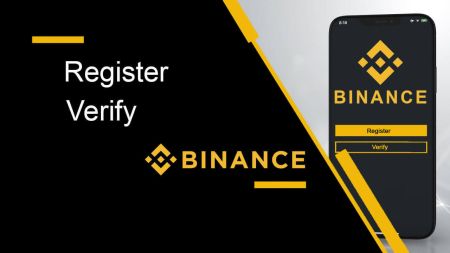Comment s'inscrire et vérifier le compte sur Binance
L'enregistrement d'un compte vous permet d'échanger des actifs numériques, tout en terminant la vérification d'identité (KYC) et débloque des fonctionnalités supplémentaires, telles que des limites de retrait plus élevées et l'accès aux transactions FAT. Ce guide fournit un processus étape par étape pour vous aider à vous inscrire et à vérifier votre compte Binance rapidement et en toute sécurité.
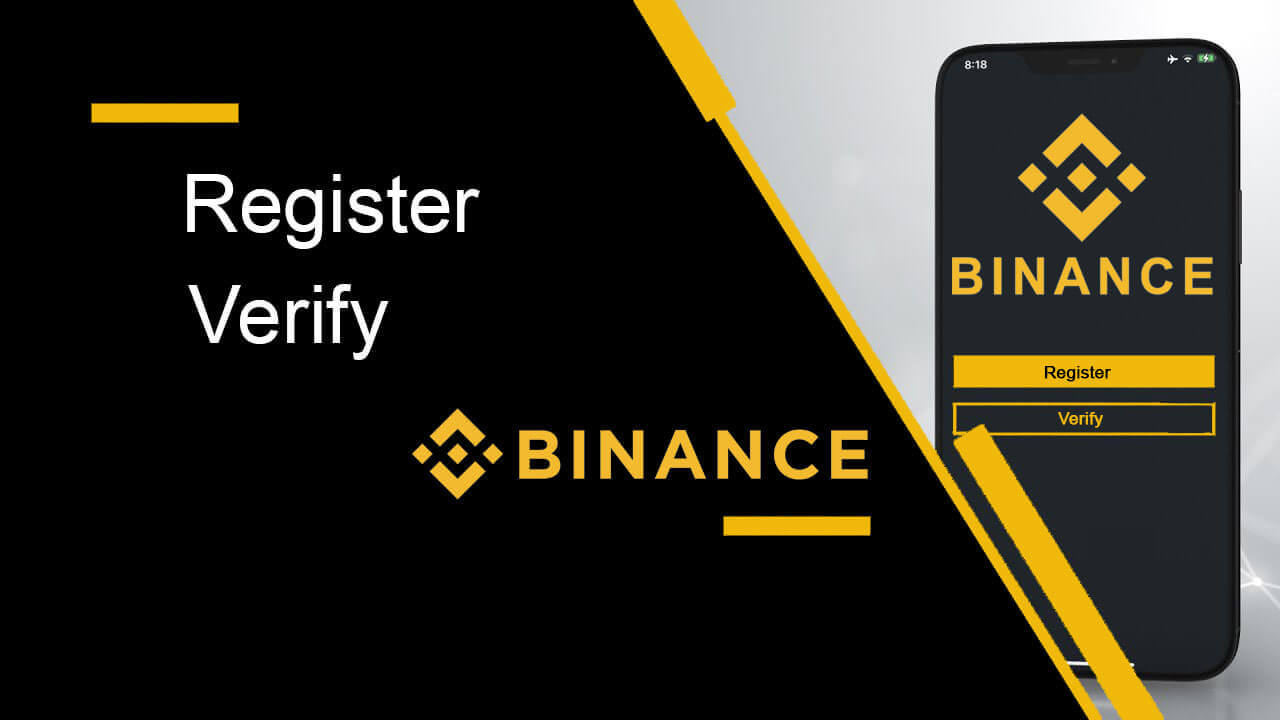
Comment créer un compte sur Binance
Comment créer un compte sur Binance avec un numéro de téléphone ou un e-mail
1. Accédez à Binance et cliquez sur [ S'inscrire ].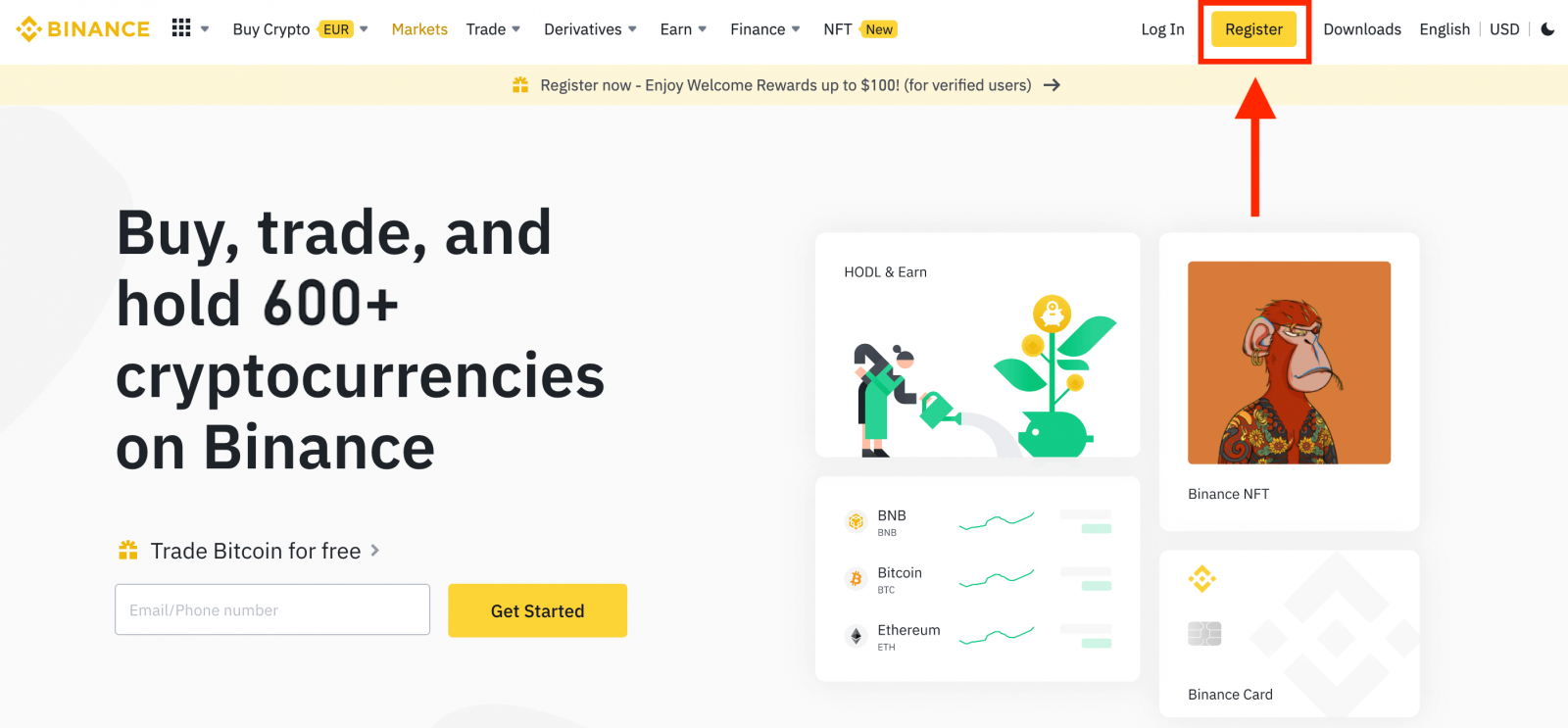
2. Sélectionnez une méthode d'inscription. Vous pouvez vous inscrire avec votre adresse e-mail, votre numéro de téléphone et votre compte Apple ou Google.
Pour créer un compte d'entité, cliquez sur [S'inscrire pour un compte d'entité] . Veuillez sélectionner soigneusement le type de compte. Une fois inscrit, vous ne pouvez plus le modifier.
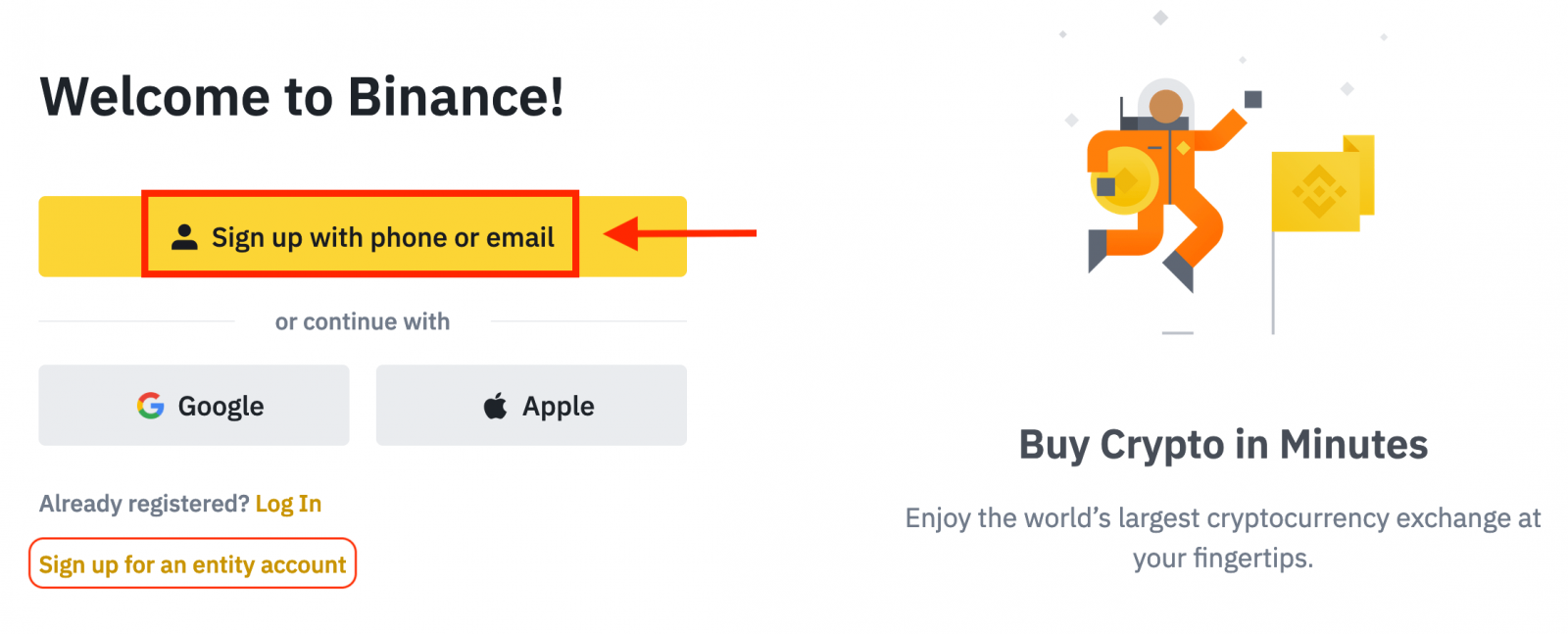
3. Sélectionnez [E-mail] ou [Numéro de téléphone] et saisissez votre adresse e-mail/numéro de téléphone. Créez ensuite un mot de passe sécurisé pour votre compte.
Remarque:
- Votre mot de passe doit contenir au moins 8 caractères , dont une lettre majuscule et un chiffre.
- Si un ami vous a recommandé de vous inscrire sur Binance, assurez-vous de renseigner son identifiant de parrainage (facultatif).
Lisez et acceptez les Conditions d'utilisation et la Politique de confidentialité, puis cliquez sur [Créer un compte personnel].
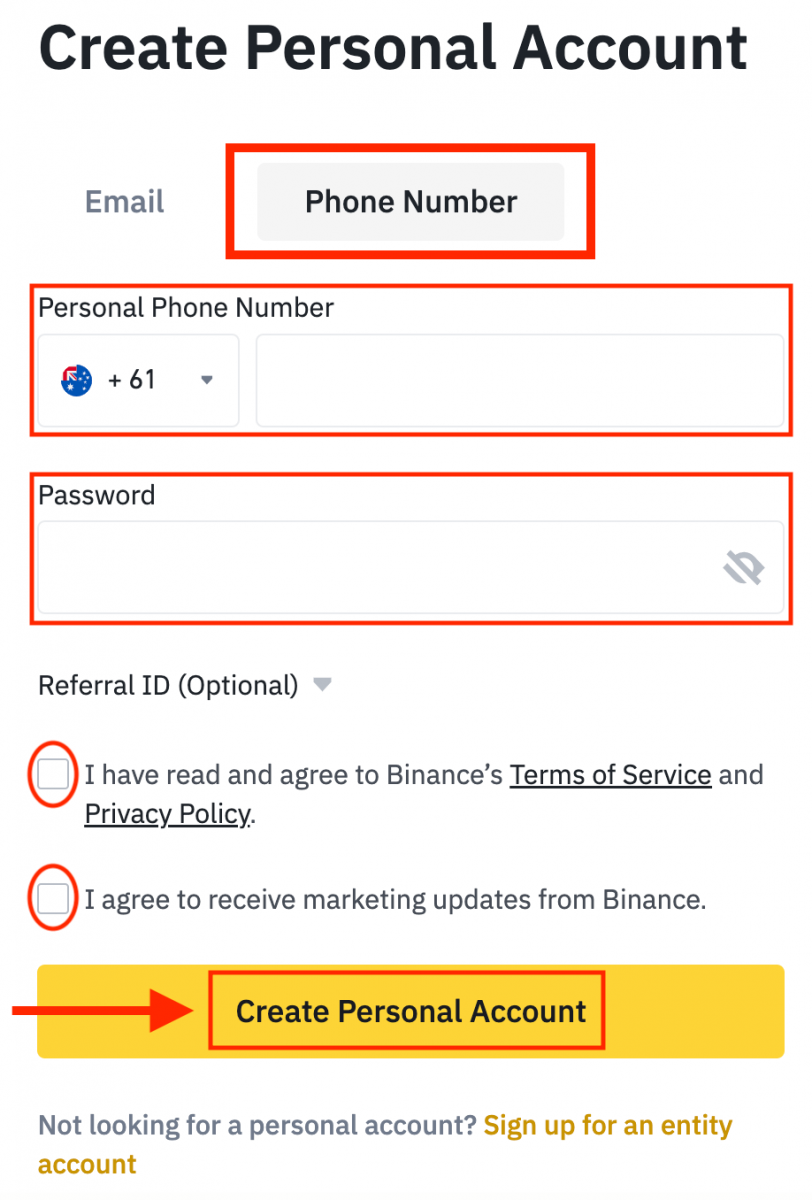
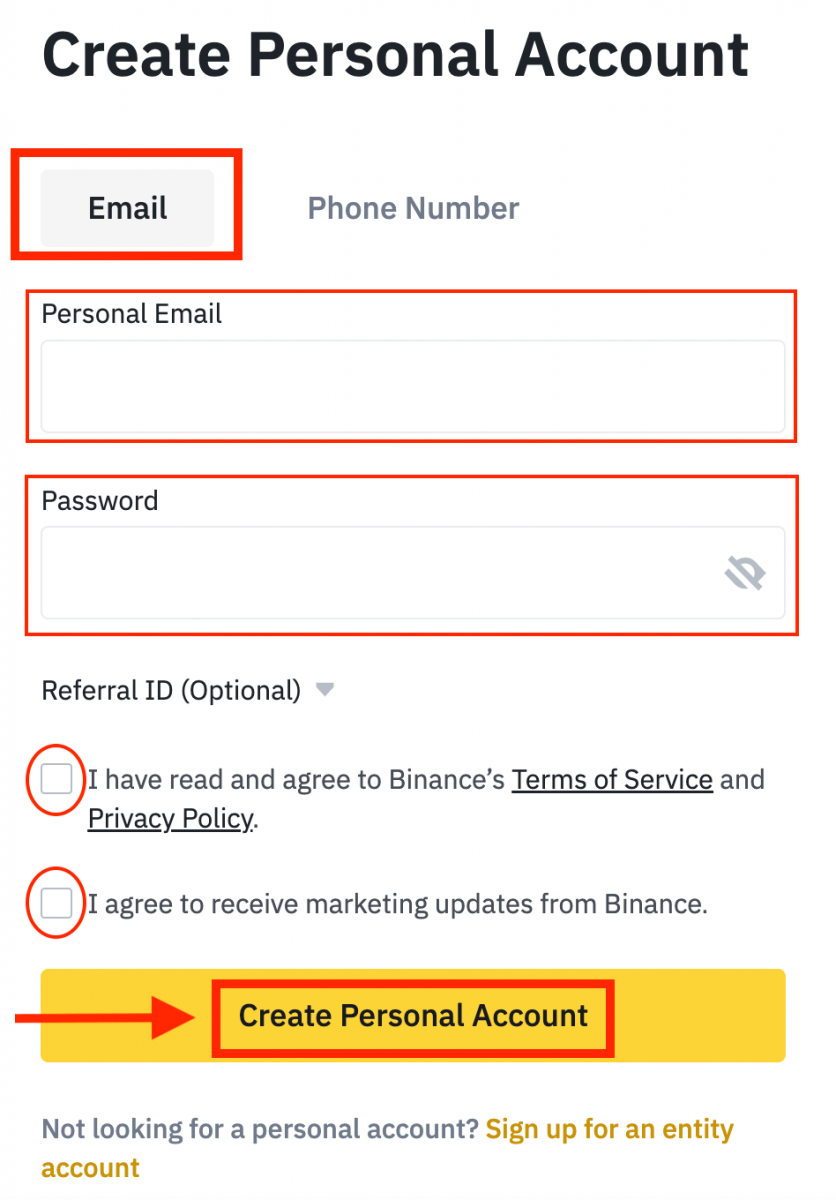
4. Vous recevrez un code de vérification à 6 chiffres par e-mail ou par téléphone. Saisissez-le dans les 30 minutes et cliquez sur [Envoyer] .
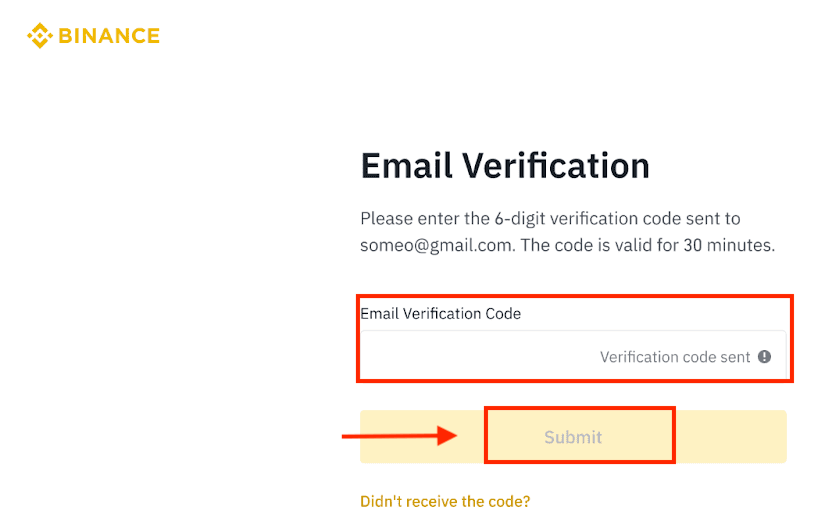
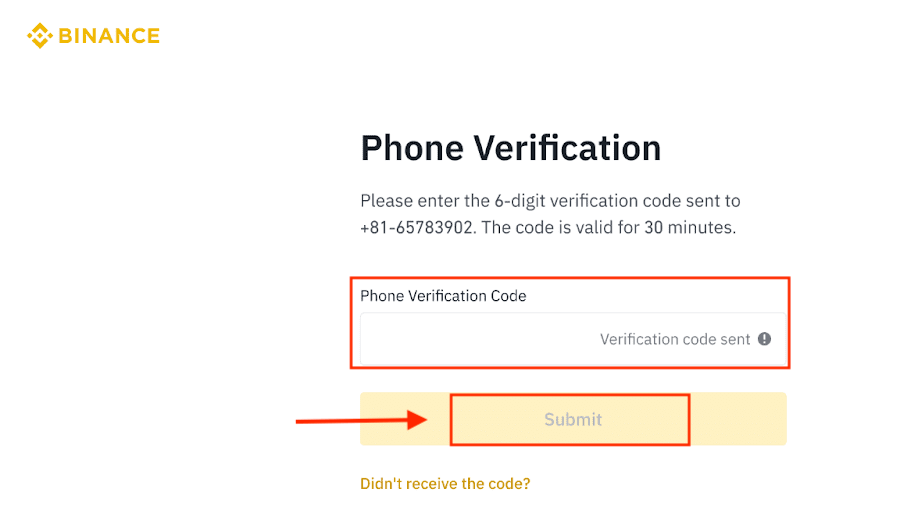
5. Félicitations, votre inscription sur Binance est réussie.
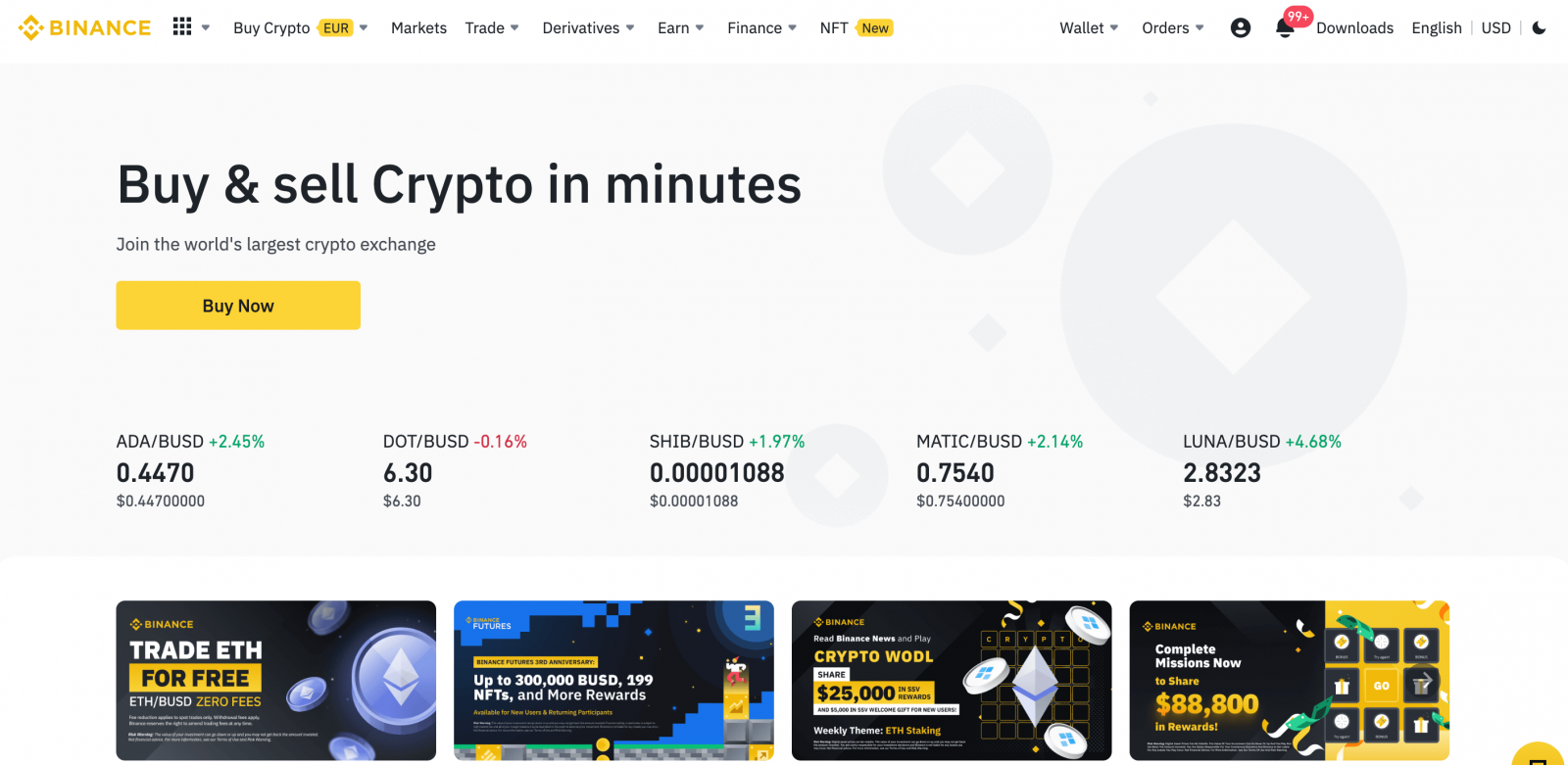
Comment créer un compte Binance avec Apple
1. Vous pouvez également vous inscrire via l'authentification unique avec votre compte Apple en vous rendant sur Binance et en cliquant sur [ S'inscrire ].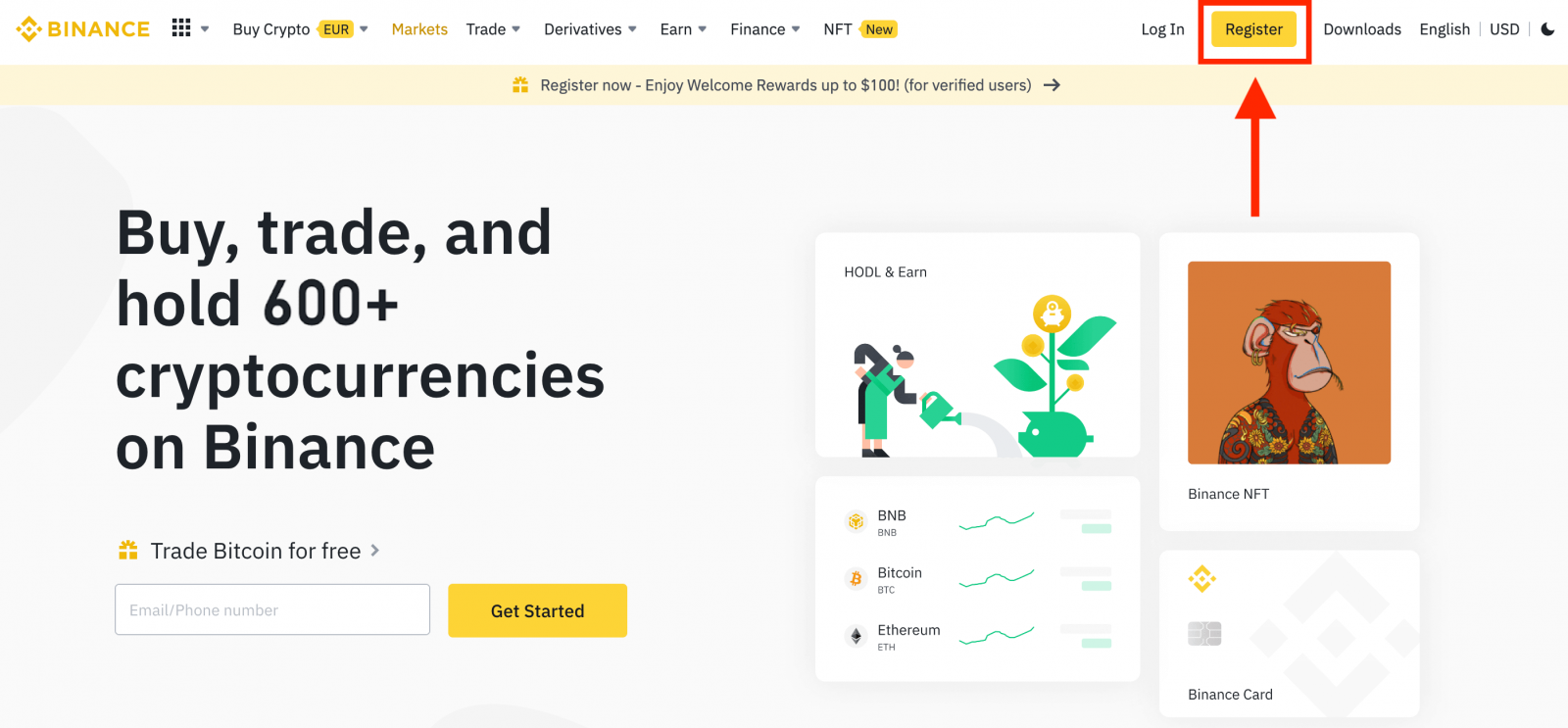
2. Sélectionnez [ Apple ]. Une fenêtre contextuelle apparaîtra et vous serez invité à vous connecter à Binance avec votre compte Apple.
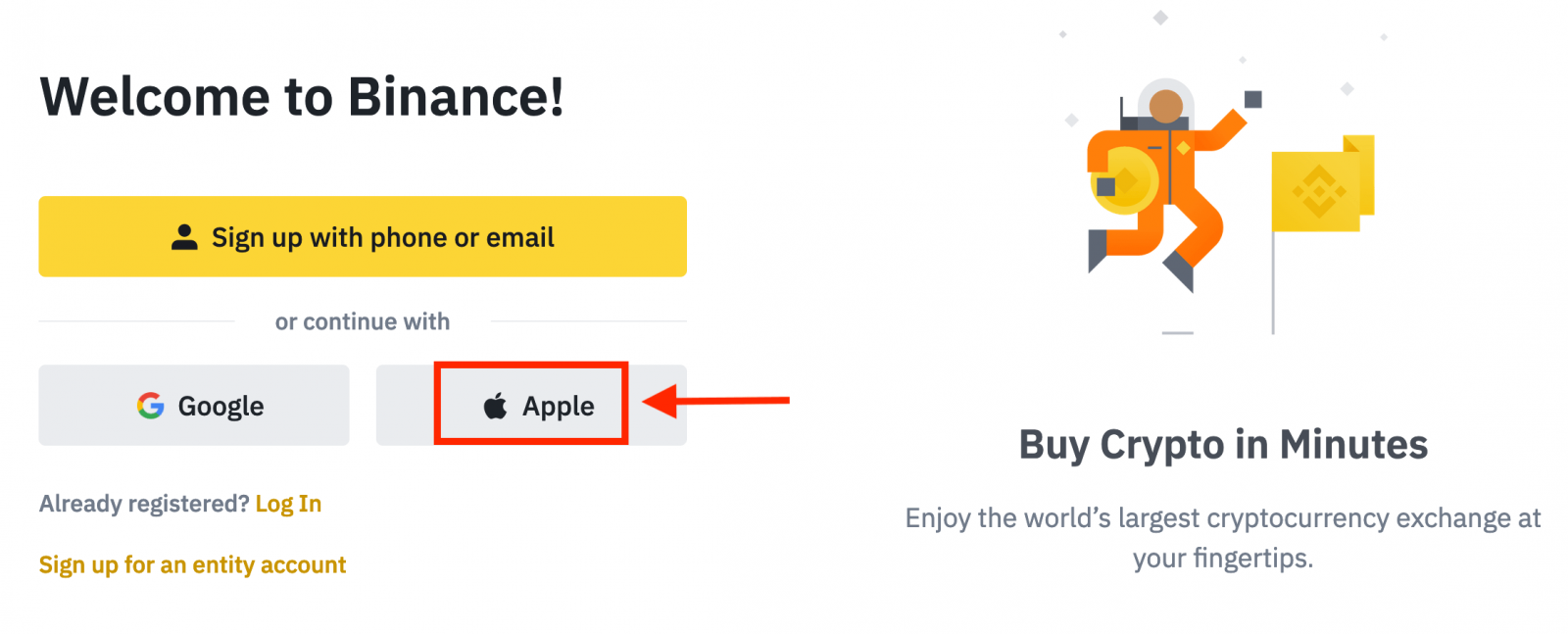
3. Saisissez votre identifiant Apple et votre mot de passe pour vous connecter à Binance.
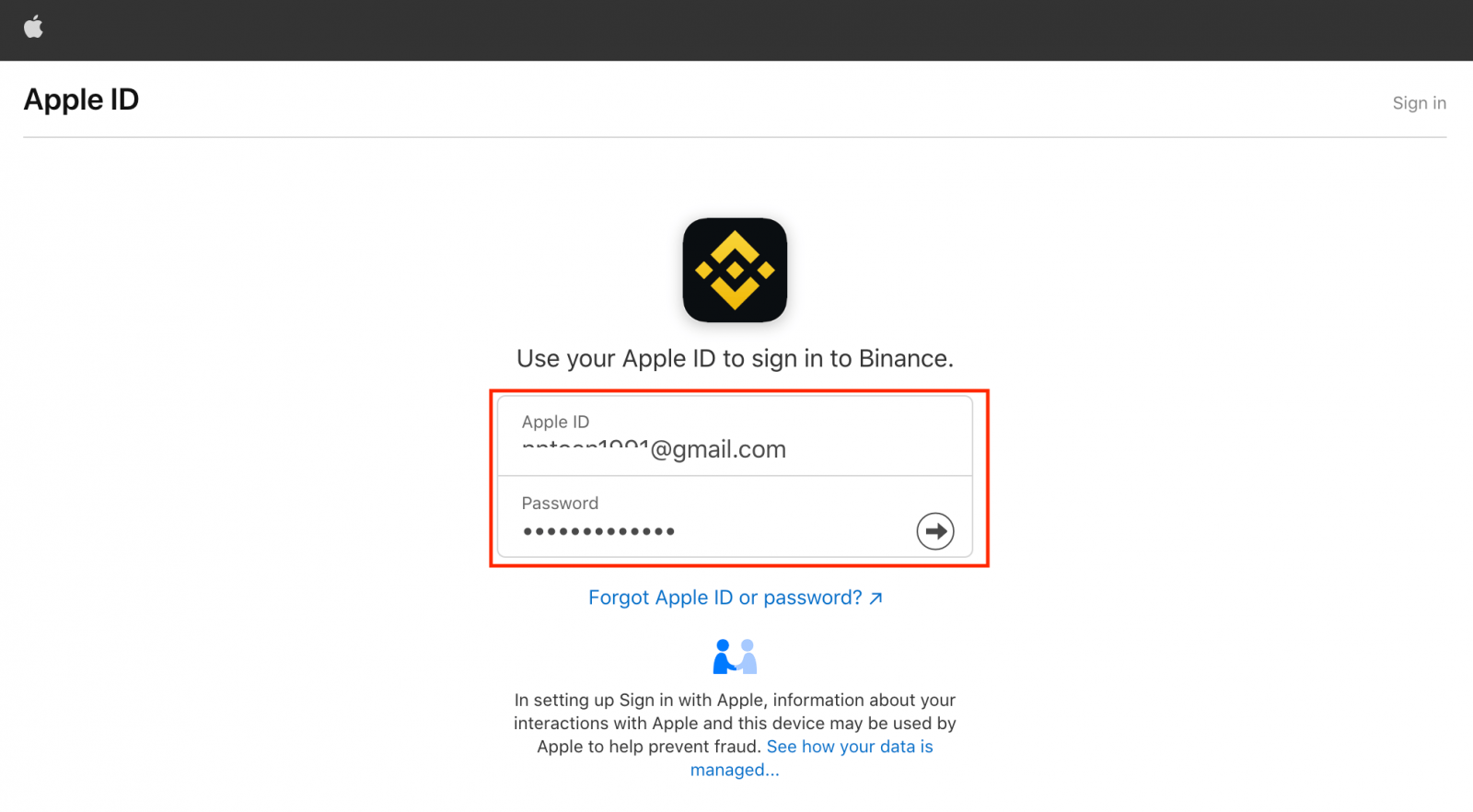
Cliquez sur «Continuer».
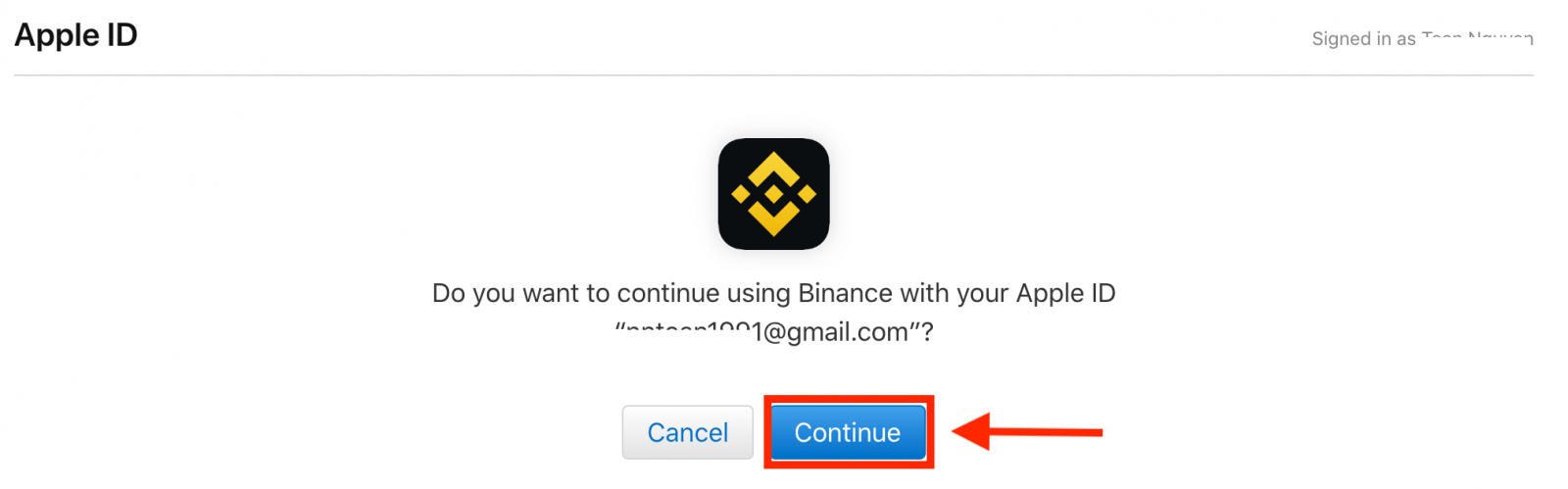
4. Après vous être connecté, vous serez redirigé vers le site web de Binance. Si un ami vous a recommandé de vous inscrire sur Binance, assurez-vous de renseigner son identifiant de parrainage (facultatif).
Lisez et acceptez les conditions d'utilisation et la politique de confidentialité, puis cliquez sur [ Confirmer ].
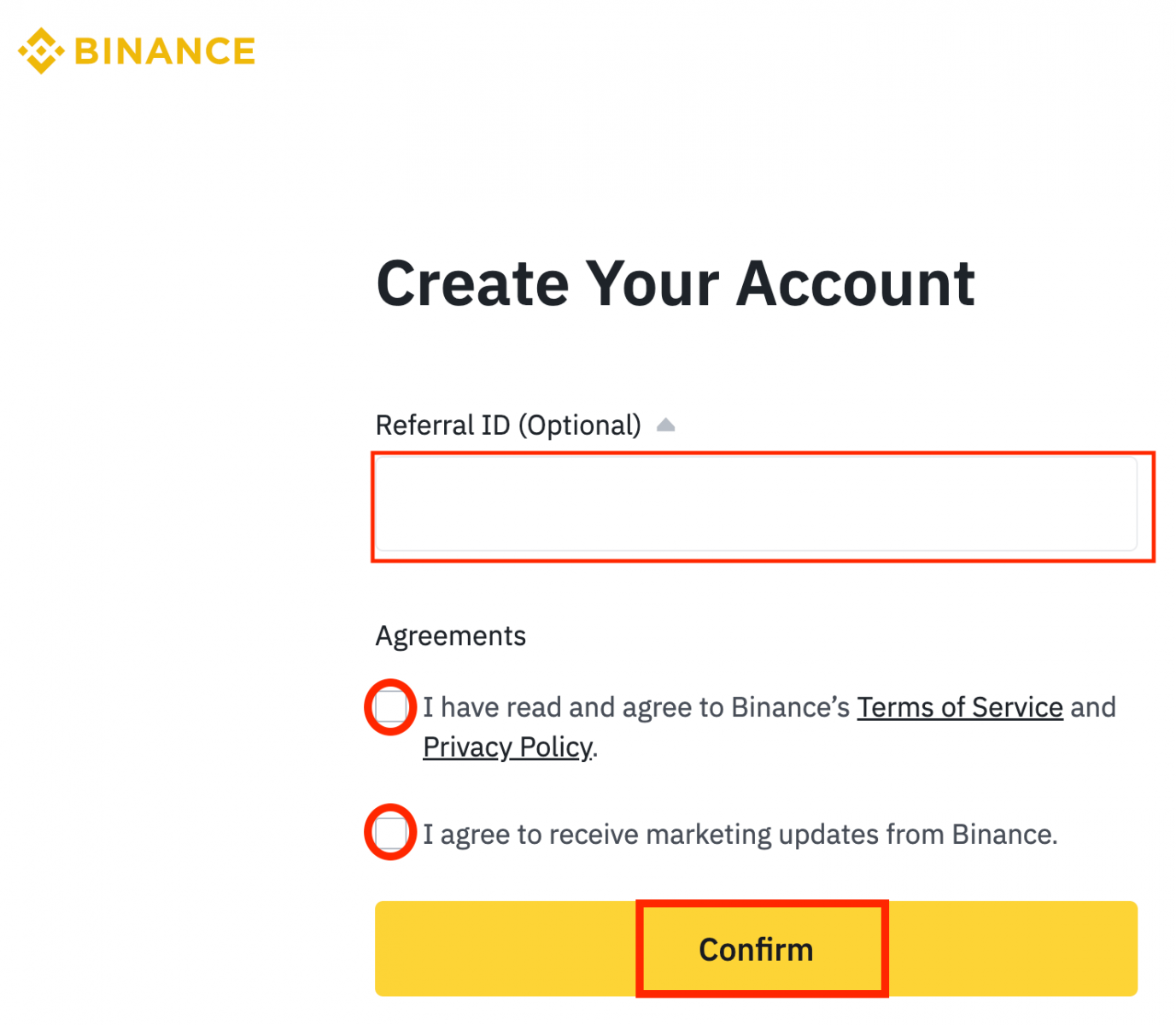
5. Félicitations! Vous avez créé un compte Binance avec succès.
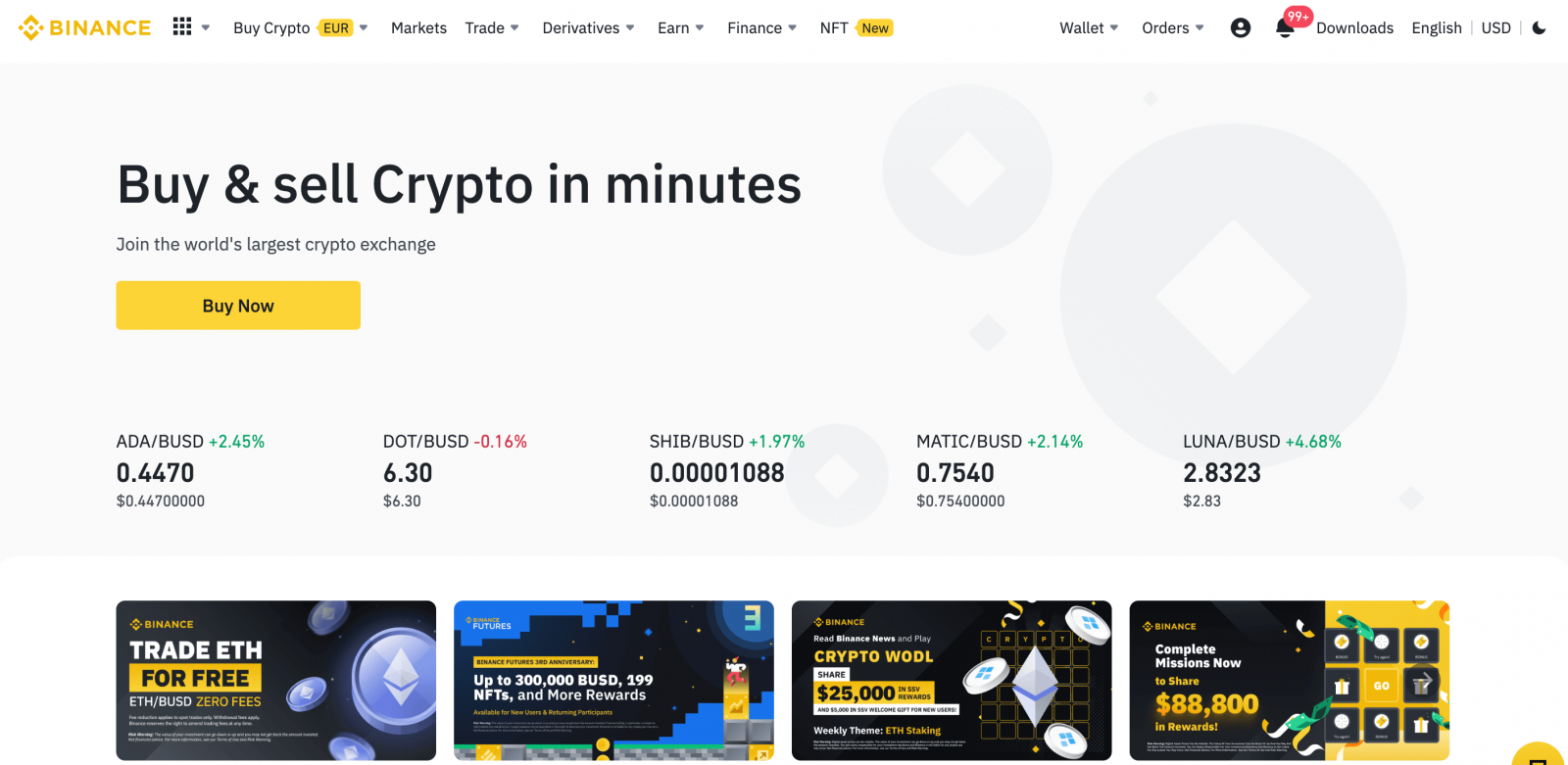
Comment créer un compte sur Binance avec Google
Vous pouvez également créer un compte Binance via Google. Pour ce faire, veuillez suivre ces étapes:1. Rendez-vous sur la page d'accueil de Binance et cliquez sur «S'inscrire».
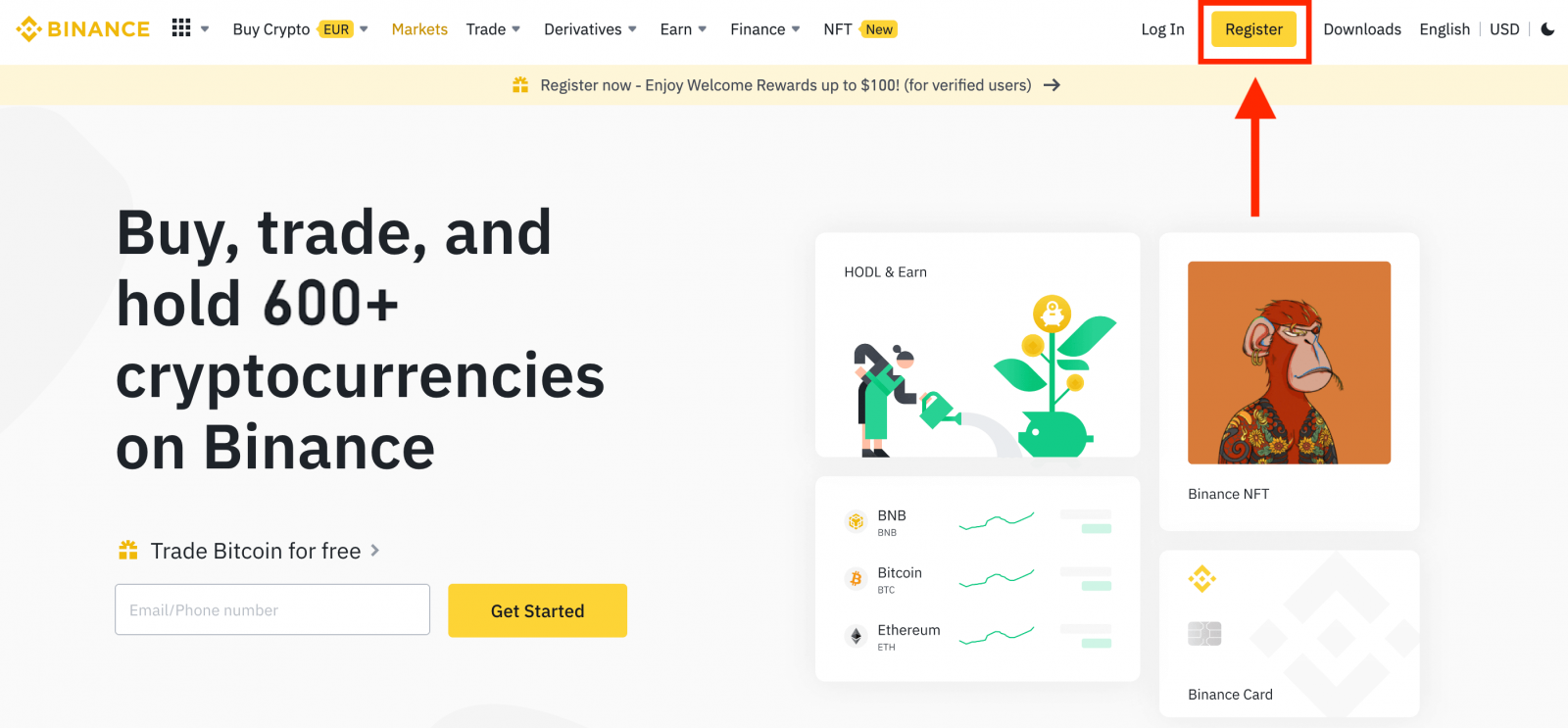
2. Cliquez sur le bouton «Google
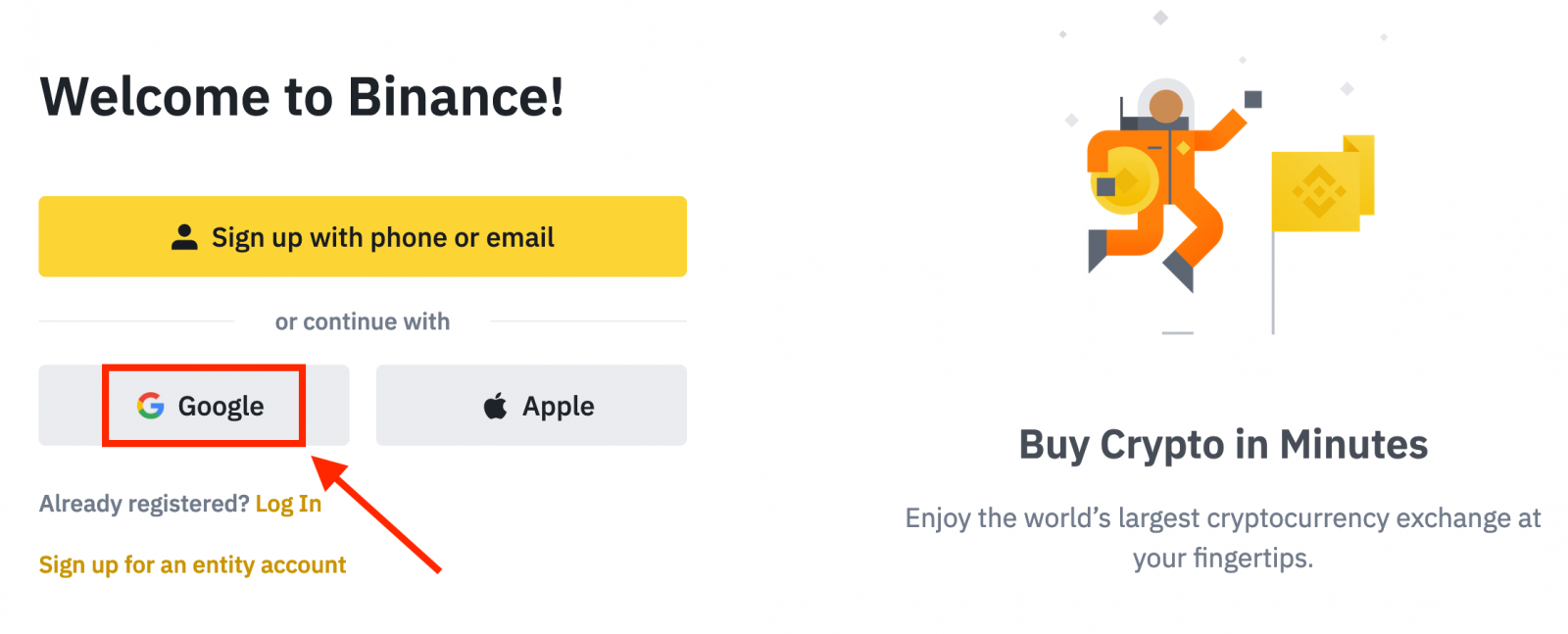
». 3. Une fenêtre de connexion s'ouvrira. Saisissez votre adresse e-mail ou votre numéro de téléphone, puis cliquez sur «Suivant».

4. Saisissez ensuite le mot de passe de votre compte Google et cliquez sur «Suivant».
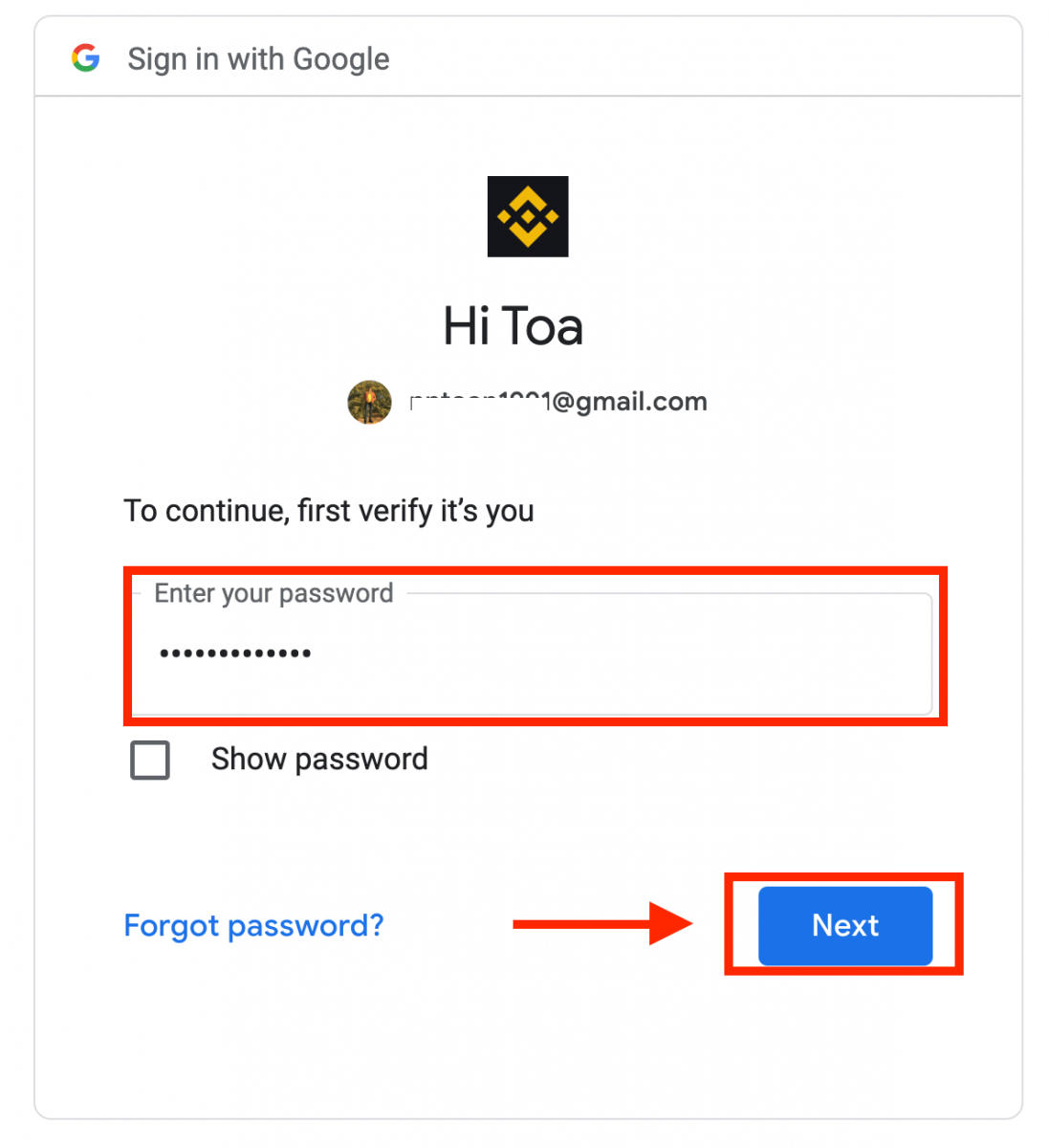
5. Lisez et acceptez les conditions d'utilisation et la politique de confidentialité, puis cliquez sur «Confirmer».
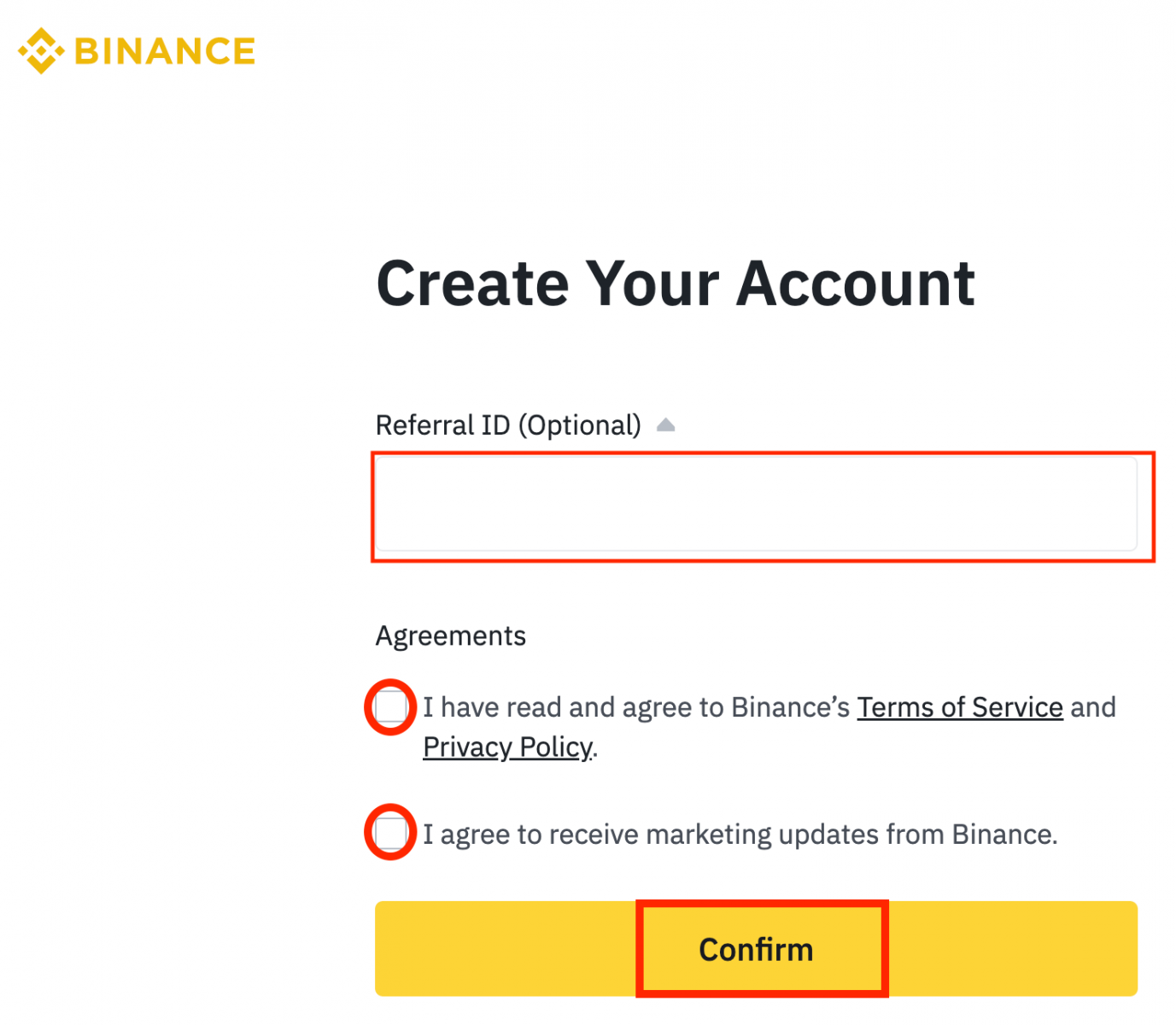
6. Félicitations! Vous avez créé votre compte Binance.
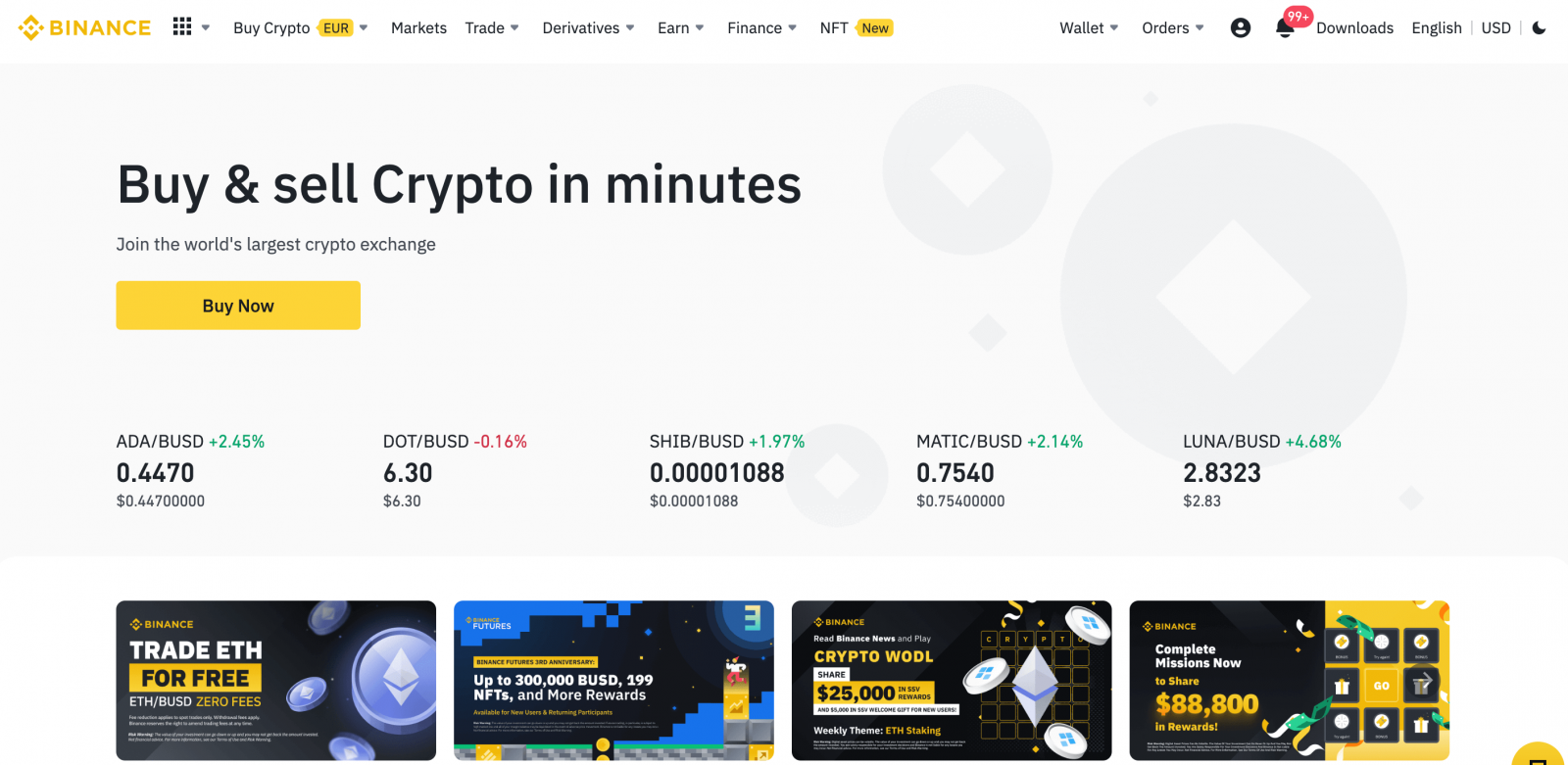
Comment créer un compte sur l'application Binance
Vous pouvez créer un compte Binance avec votre adresse e-mail, votre numéro de téléphone ou votre compte Apple/Google sur l'application Binance, en quelques clics.1. Ouvrez l' application Binance et appuyez sur [ S'inscrire ].
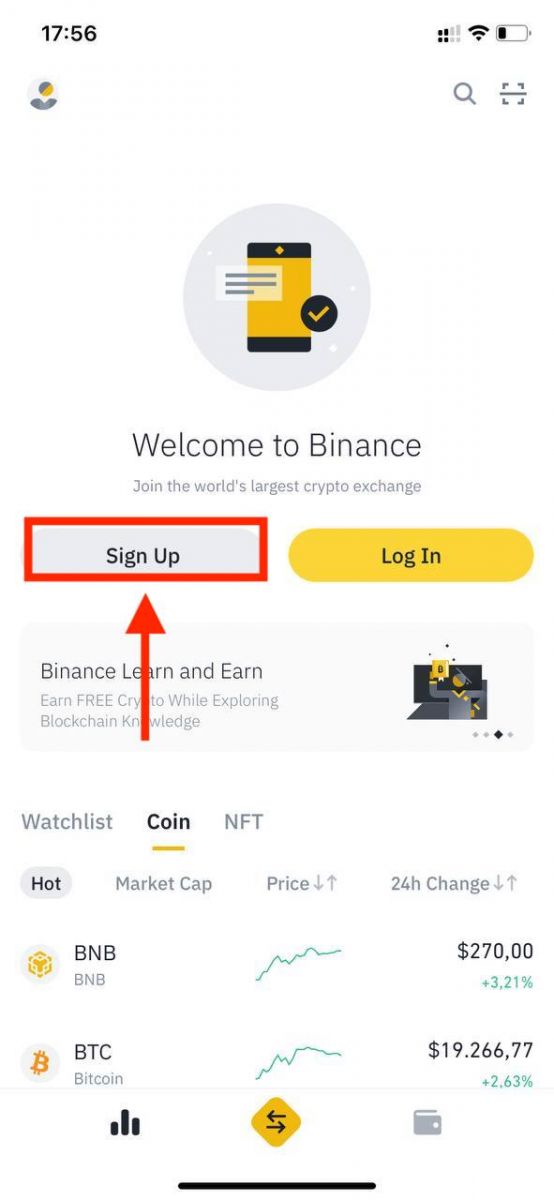
2. Sélectionnez une méthode d'inscription.
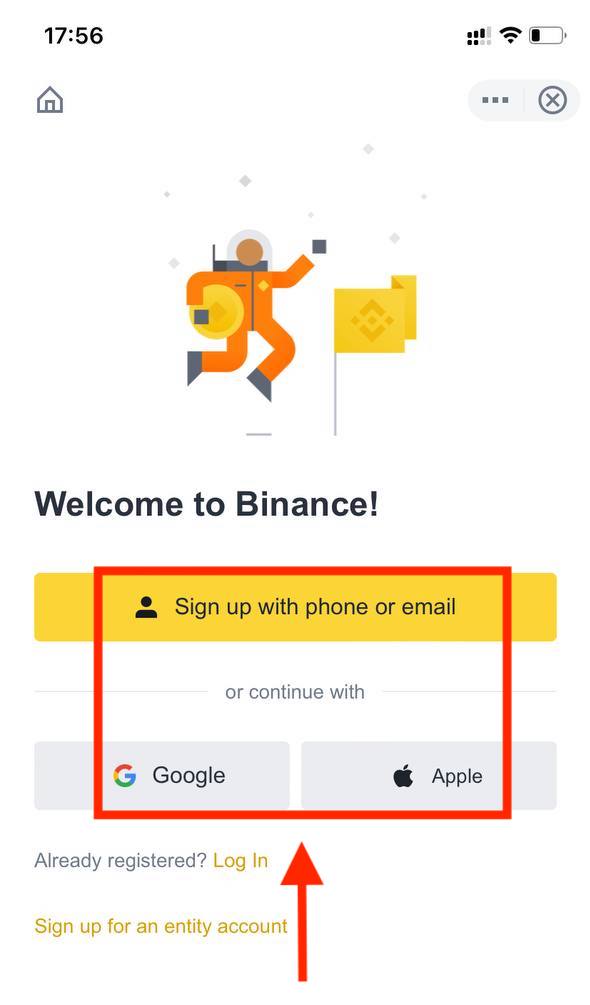
Pour créer un compte d'entité, appuyez sur [ S'inscrire pour un compte d'entité ]. Veuillez sélectionner soigneusement le type de compte. Une fois inscrit, vous ne pouvez plus le modifier . Veuillez consulter l'onglet «Compte d'entité» pour un guide détaillé étape par étape.
Inscrivez-vous avec votre adresse e-mail/numéro de téléphone:
3. Sélectionnez [ E-mail ] ou [ Numéro de téléphone ] et saisissez votre adresse e-mail/numéro de téléphone. Créez ensuite un mot de passe sécurisé pour votre compte.
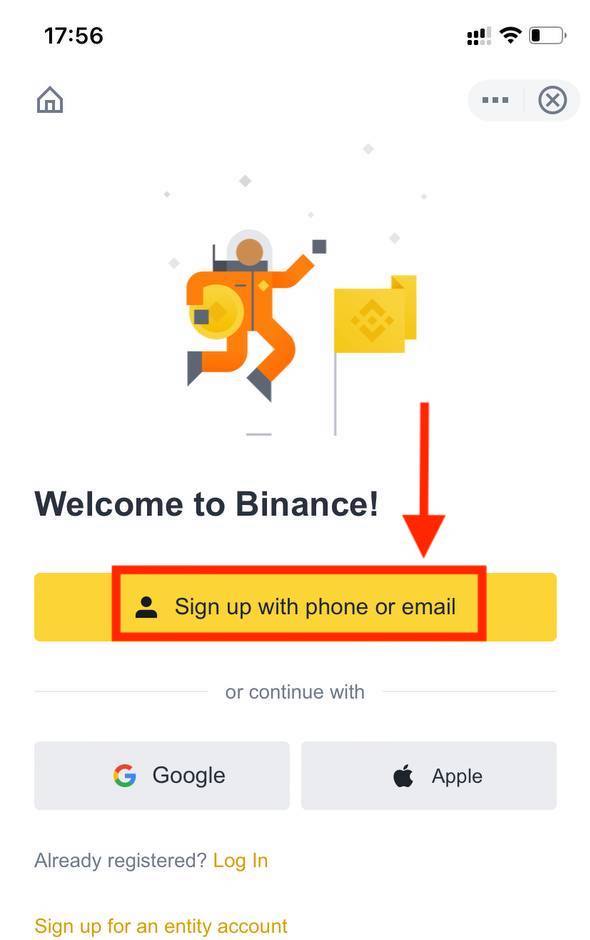
Remarque:
- Votre mot de passe doit contenir au moins 8 caractères, dont une lettre majuscule et un chiffre.
- Si un ami vous a recommandé de vous inscrire sur Binance, assurez-vous de renseigner son identifiant de parrainage (facultatif).
Lisez et acceptez les Conditions d'utilisation et la Politique de confidentialité, puis appuyez sur [ Créer un compte ].
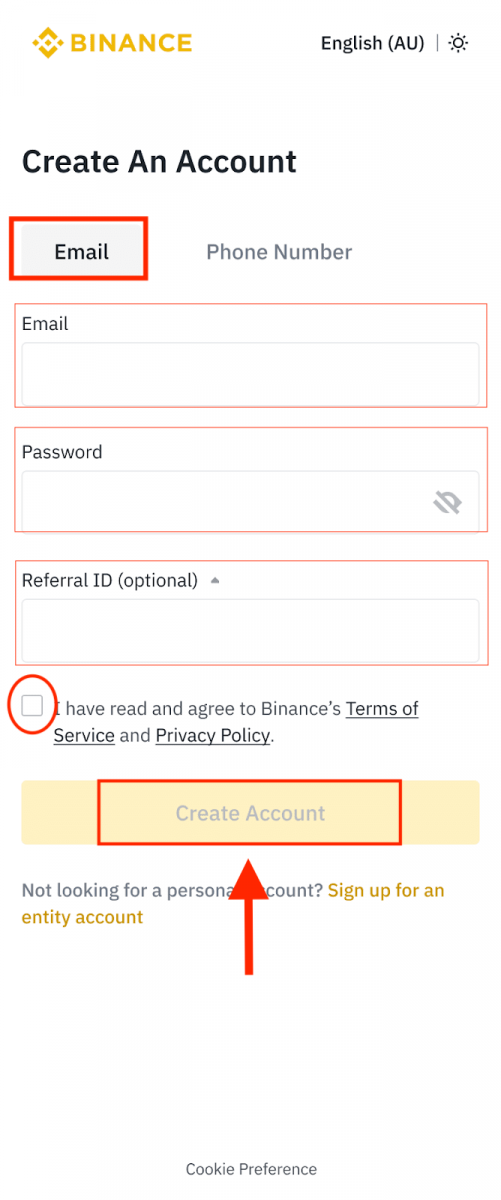
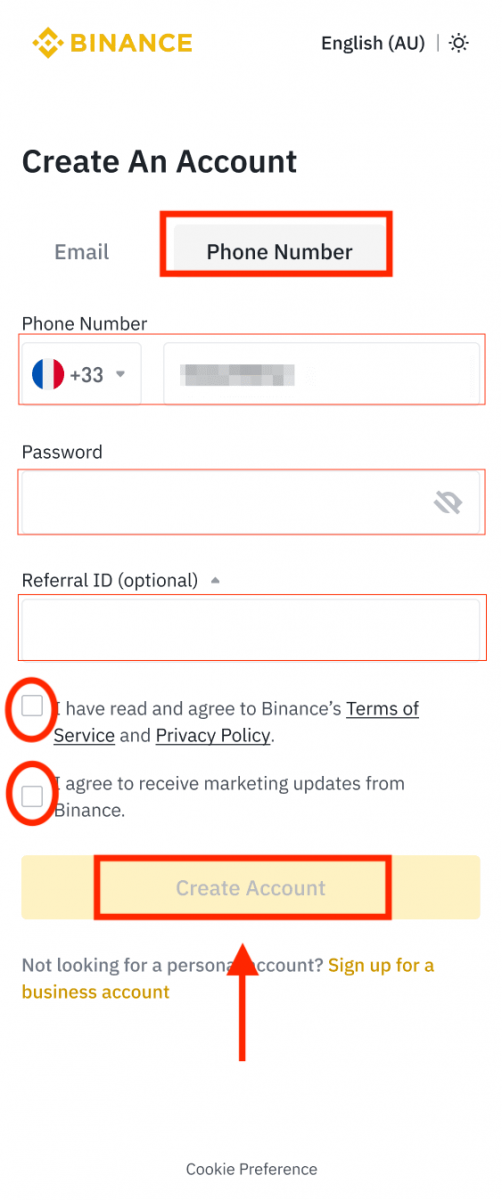
4. Vous recevrez un code de vérification à 6 chiffres par e-mail ou par téléphone. Saisissez-le dans les 30 minutes et appuyez sur [ Envoyer ].
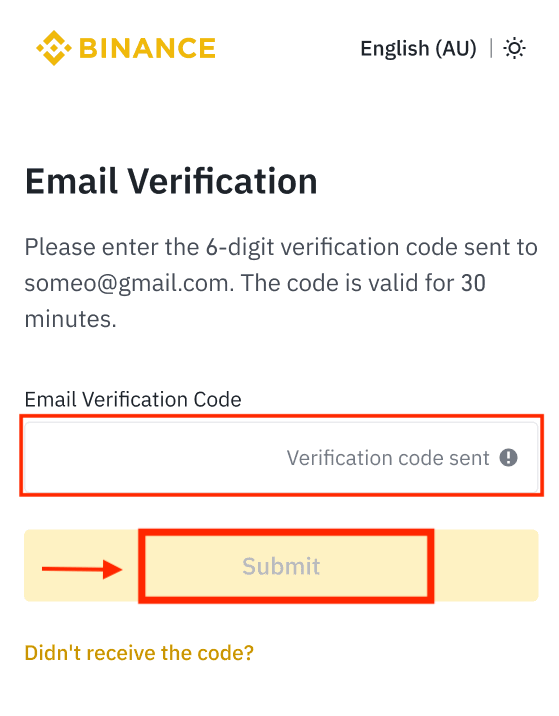
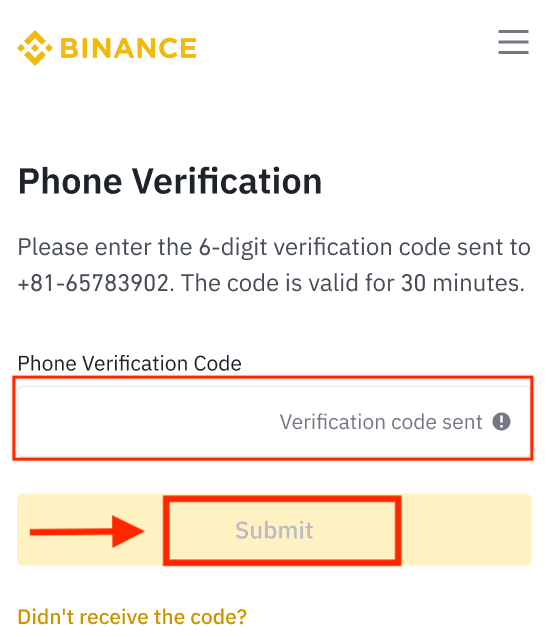
5. Félicitations! Vous avez créé un compte Binance.
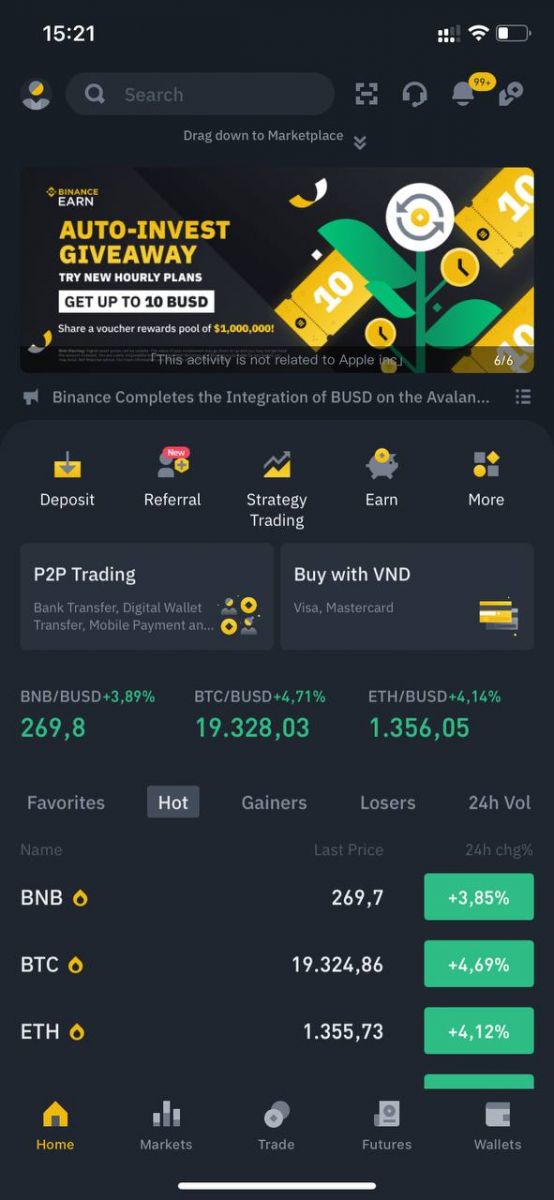
Inscrivez-vous avec votre compte Apple/Google:
3. Sélectionnez [ Apple ] ou [ Google ]. Vous serez invité à vous connecter à Binance avec votre compte Apple ou Google. Appuyez sur [ Continuer ].
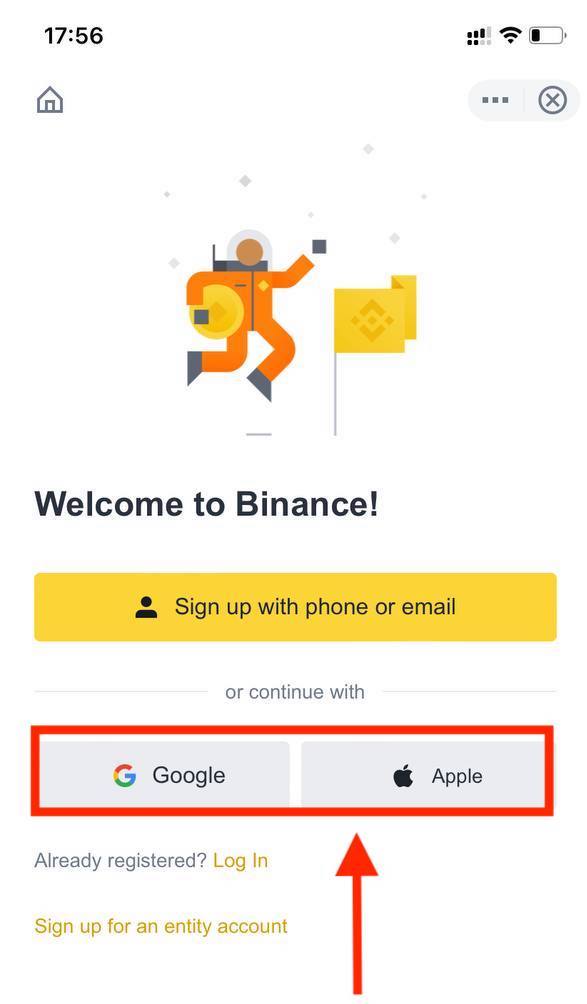
4. Si un ami vous a recommandé de vous inscrire sur Binance, assurez-vous de renseigner son identifiant de parrainage (facultatif).
Lisez et acceptez les Conditions d'utilisation et la Politique de confidentialité, puis appuyez sur [ Confirmer ].
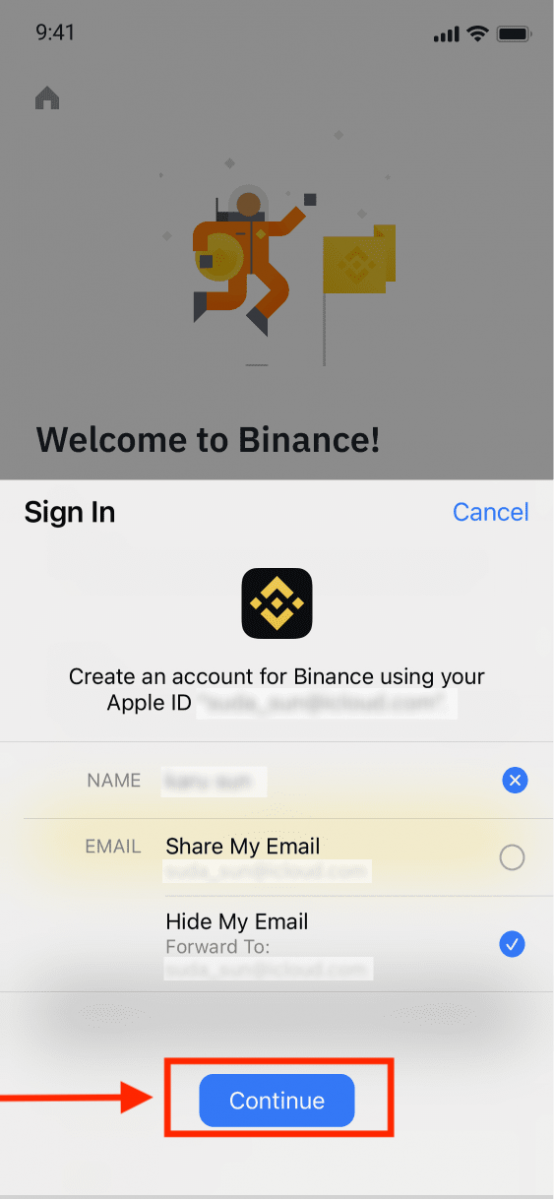
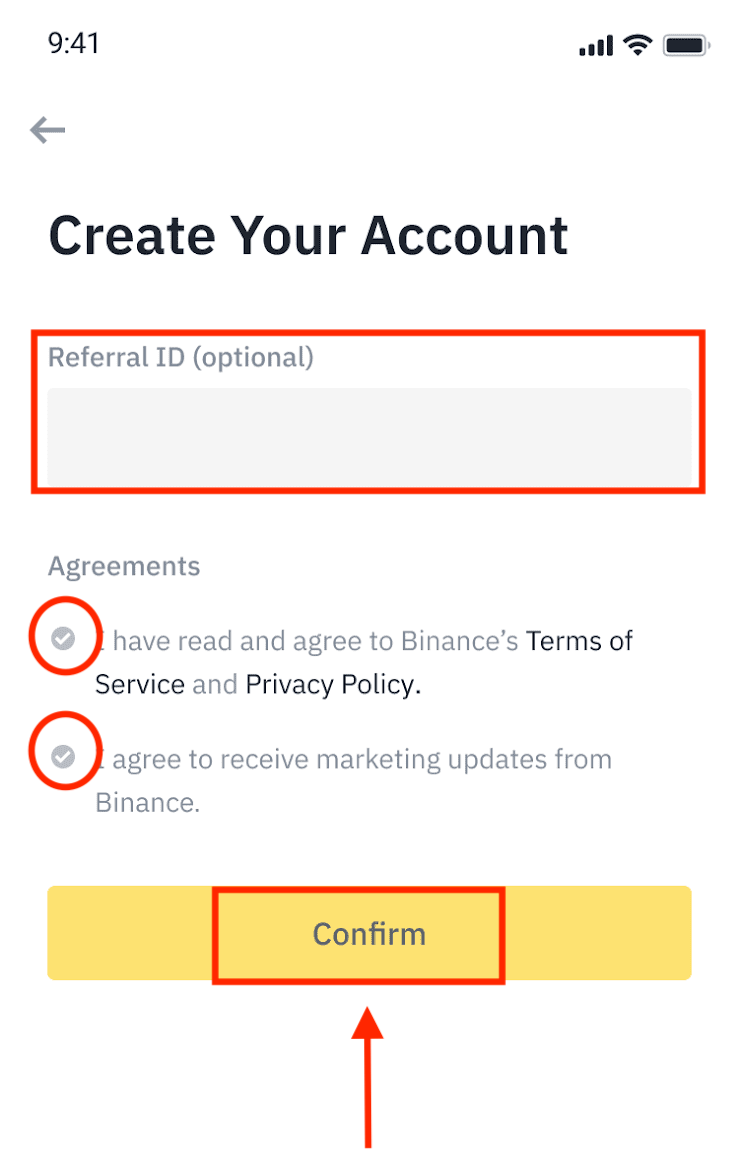
5. Félicitations! Vous avez créé un compte Binance.
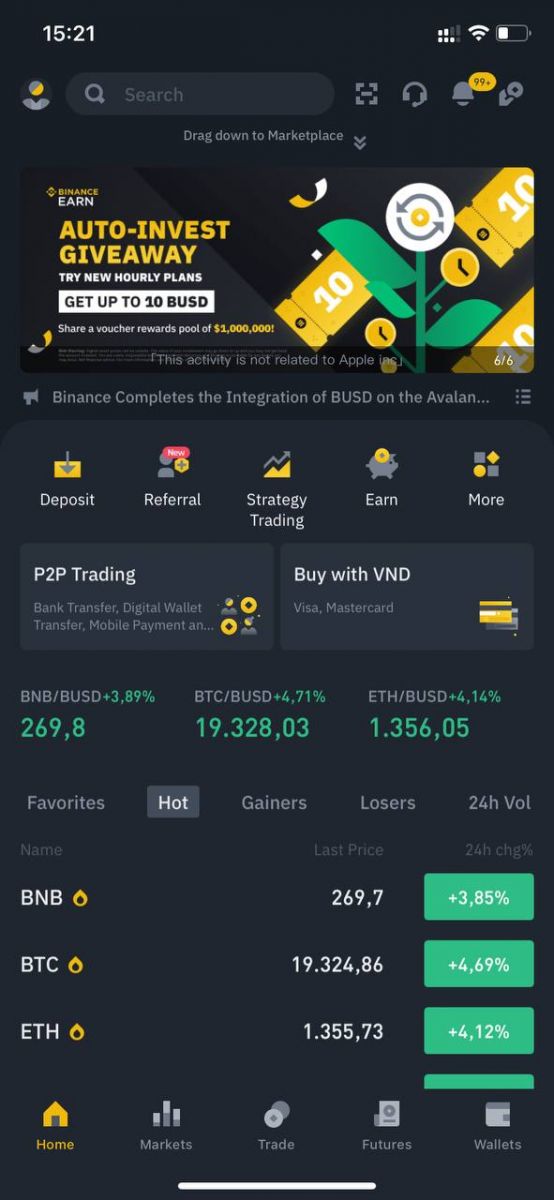
Remarque:
- Pour protéger votre compte, nous vous recommandons fortement d'activer au moins 1 authentification à deux facteurs (2FA).
- Veuillez noter que vous devez effectuer la vérification d'identité avant d'utiliser le trading P2P.
Foire aux questions (FAQ)
Pourquoi ne puis-je pas recevoir d'e-mails de Binance?
Si vous ne recevez pas les e-mails envoyés par Binance, veuillez suivre les instructions ci-dessous pour vérifier vos paramètres de messagerie:1. Êtes-vous connecté à l'adresse e-mail associée à votre compte Binance? Il se peut que vous soyez déconnecté de votre messagerie sur vos appareils et que vous ne puissiez donc pas consulter les e-mails de Binance. Veuillez vous connecter et actualiser la page.
2. Avez-vous vérifié le dossier spam de votre messagerie? Si votre fournisseur de messagerie place les e-mails de Binance dans votre dossier spam, vous pouvez les marquer comme «sûrs» en ajoutant les adresses e-mail de Binance à la liste blanche. Consultez l'article «Comment ajouter les e-mails de Binance à la liste blanche» pour configurer cette option.
Adresses à ajouter à la liste blanche:
- [email protected]
- [email protected]
- [email protected]
- [email protected]
- [email protected]
- [email protected]
- [email protected]
- [email protected]
- [email protected]
- [email protected]
- [email protected]
- [email protected]
- [email protected]
- [email protected]
- [email protected]
4. Votre boîte de réception est-elle pleine? Si vous avez atteint la limite, vous ne pourrez plus envoyer ni recevoir d'e-mails. Vous pouvez supprimer certains anciens e-mails pour libérer de l'espace.
5. Si possible, inscrivez-vous depuis des domaines de messagerie courants, tels que Gmail, Outlook, etc.
Pourquoi ne puis-je pas recevoir de codes de vérification par SMS?
Binance améliore continuellement sa couverture d'authentification par SMS afin d'optimiser l'expérience utilisateur. Cependant, certains pays et zones géographiques ne sont actuellement pas pris en charge. Si vous ne pouvez pas activer l'authentification par SMS, veuillez consulter notre liste de couverture SMS mondiale pour vérifier si votre zone est couverte. Si votre zone n'est pas couverte, utilisez plutôt l'authentification Google comme authentification à deux facteurs principale.
Vous pouvez consulter le guide suivant: Comment activer l'authentification Google (2FA).
Si vous avez activé l'authentification par SMS ou si vous résidez dans un pays ou une zone figurant dans notre liste de couverture SMS mondiale, mais que vous ne pouvez toujours pas recevoir de codes SMS, veuillez suivre les étapes suivantes:
- Assurez-vous que votre téléphone portable dispose d’un bon signal réseau.
- Désactivez votre antivirus et/ou pare-feu et/ou vos applications de blocage d'appels sur votre téléphone mobile qui pourraient potentiellement bloquer notre numéro de code SMS.
- Redémarrez votre téléphone portable.
- Essayez plutôt la vérification vocale.
- Réinitialiser l'authentification SMS, veuillez vous référer ici.
Comment utiliser un bon de bonus Futures/un bon d'achat
1. Cliquez sur l'icône de votre compte et sélectionnez [Centre de récompenses] dans le menu déroulant ou dans votre tableau de bord après vous être connecté à votre compte. Vous pouvez également vous rendre directement sur https://www.binance.com/en/my/coupon ou accéder au Centre de récompenses via le menu Compte ou Plus de votre application Binance. 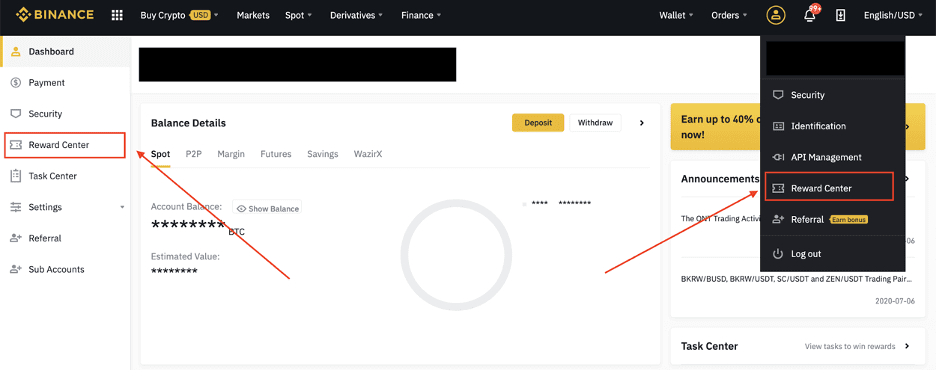
2. Une fois votre bon de bonus Futures ou votre bon d'achat en espèces reçu, vous pourrez consulter sa valeur nominale, sa date d'expiration et les produits concernés dans le Centre de récompenses.
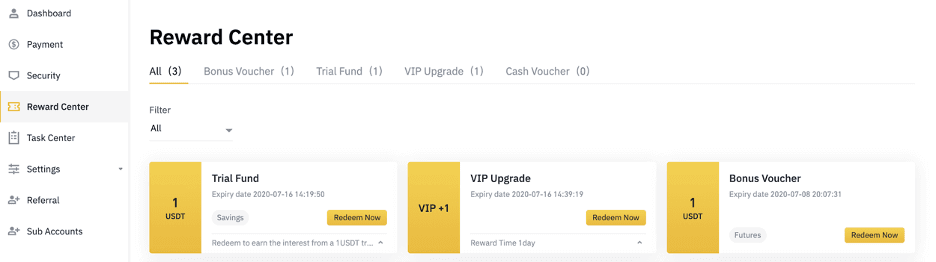
3. Si vous n'avez pas encore ouvert de compte correspondant, une fenêtre contextuelle vous guidera pour l'ouvrir en cliquant sur le bouton d'utilisation. Si vous possédez déjà un compte correspondant, une fenêtre contextuelle s'affichera pour confirmer l'utilisation du bon. Une fois l'utilisation effectuée, vous pourrez accéder à votre compte correspondant pour consulter son solde en cliquant sur le bouton de confirmation.
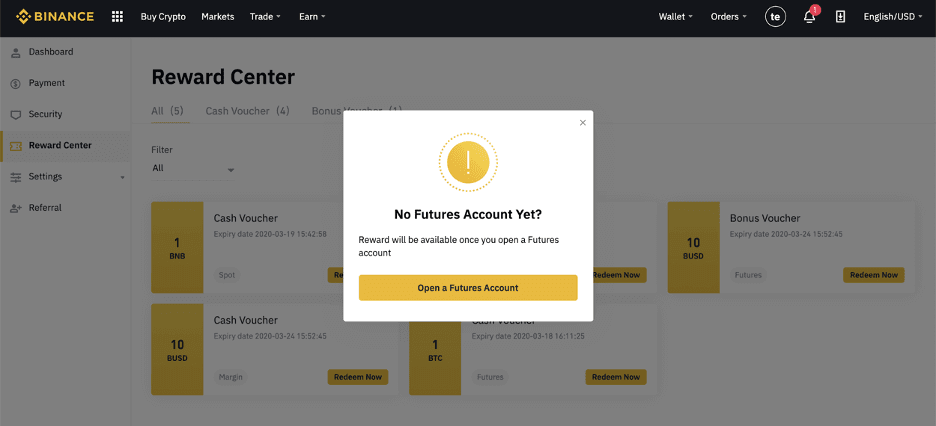
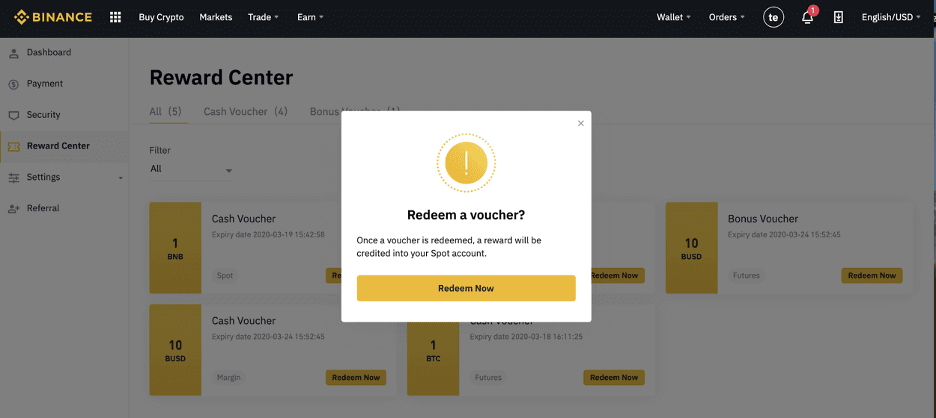
4. Votre bon a été utilisé avec succès. La récompense sera directement créditée sur votre portefeuille correspondant.
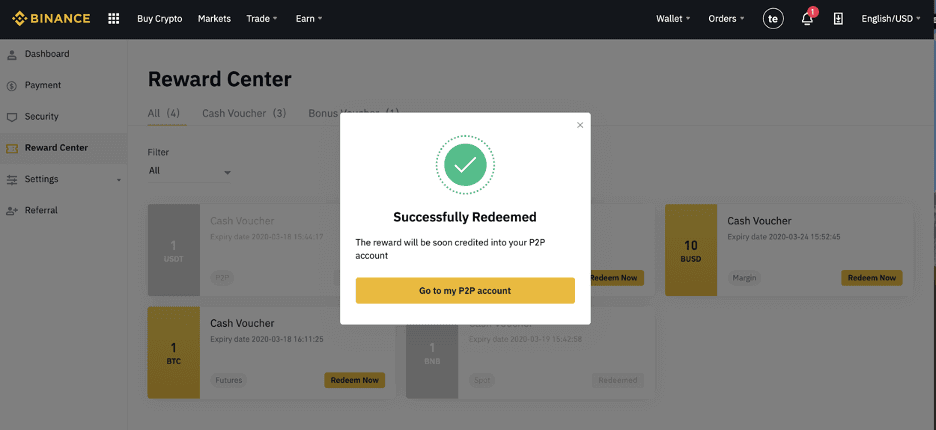
Comment vérifier un compte sur Binance
Comment effectuer la vérification d'identité sur Binance
Où puis-je faire vérifier mon compte ?
Vous pouvez accéder à la vérification d'identité depuis [ Centre utilisateur ] - [ Identification ] ou directement ici . Vous pouvez vérifier votre niveau de vérification actuel sur la page, qui détermine la limite de trading de votre compte Binance. Pour augmenter votre limite, veuillez compléter le niveau de vérification d'identité correspondant.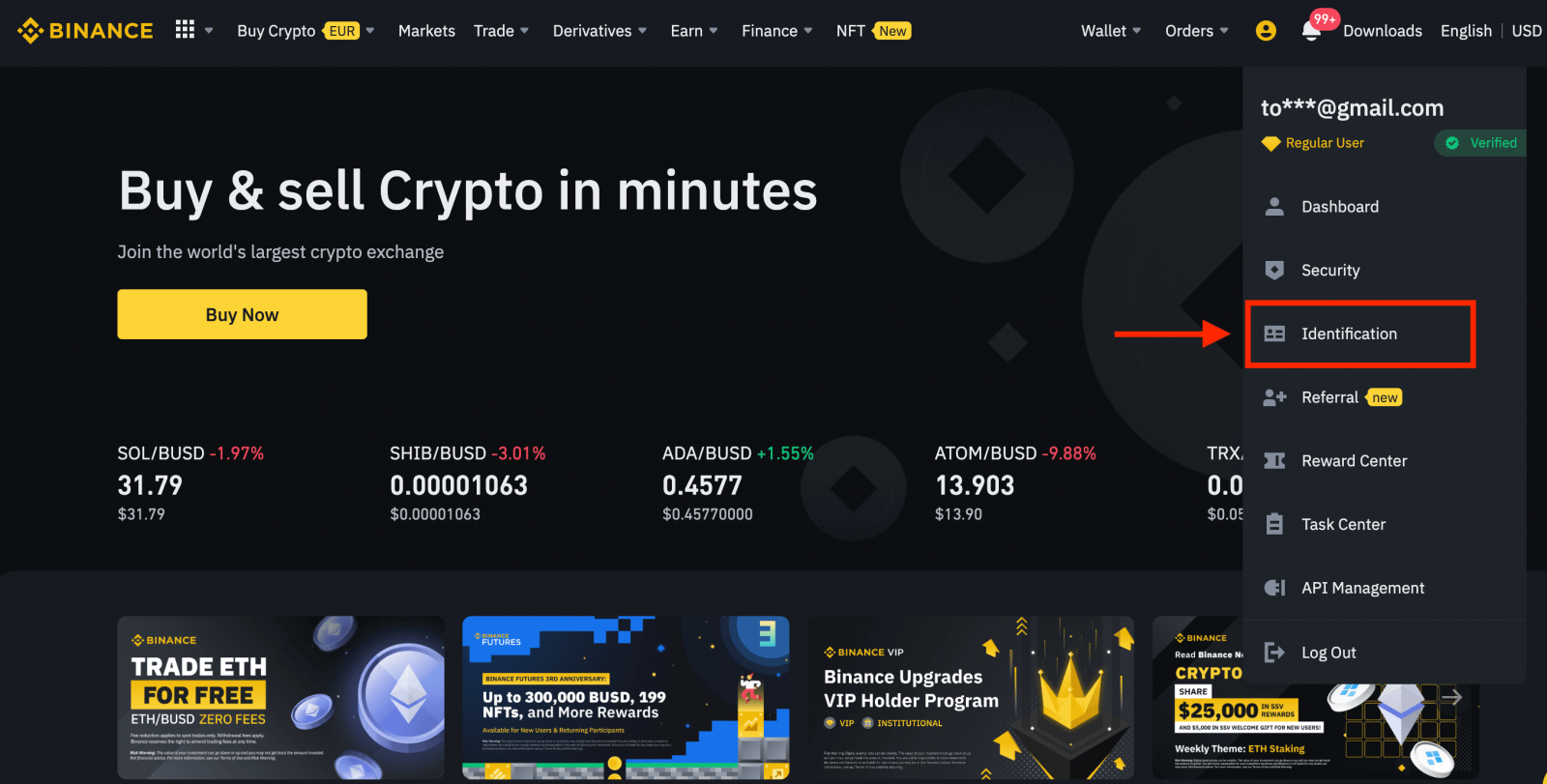
Comment procéder à la vérification d'identité? Guide étape par étape
1. Connectez-vous à votre compte Binance et cliquez sur [ Centre utilisateur ] - [ Identification ].
Pour les nouveaux utilisateurs, cliquez directement sur [ Vérification ] sur la page d'accueil. 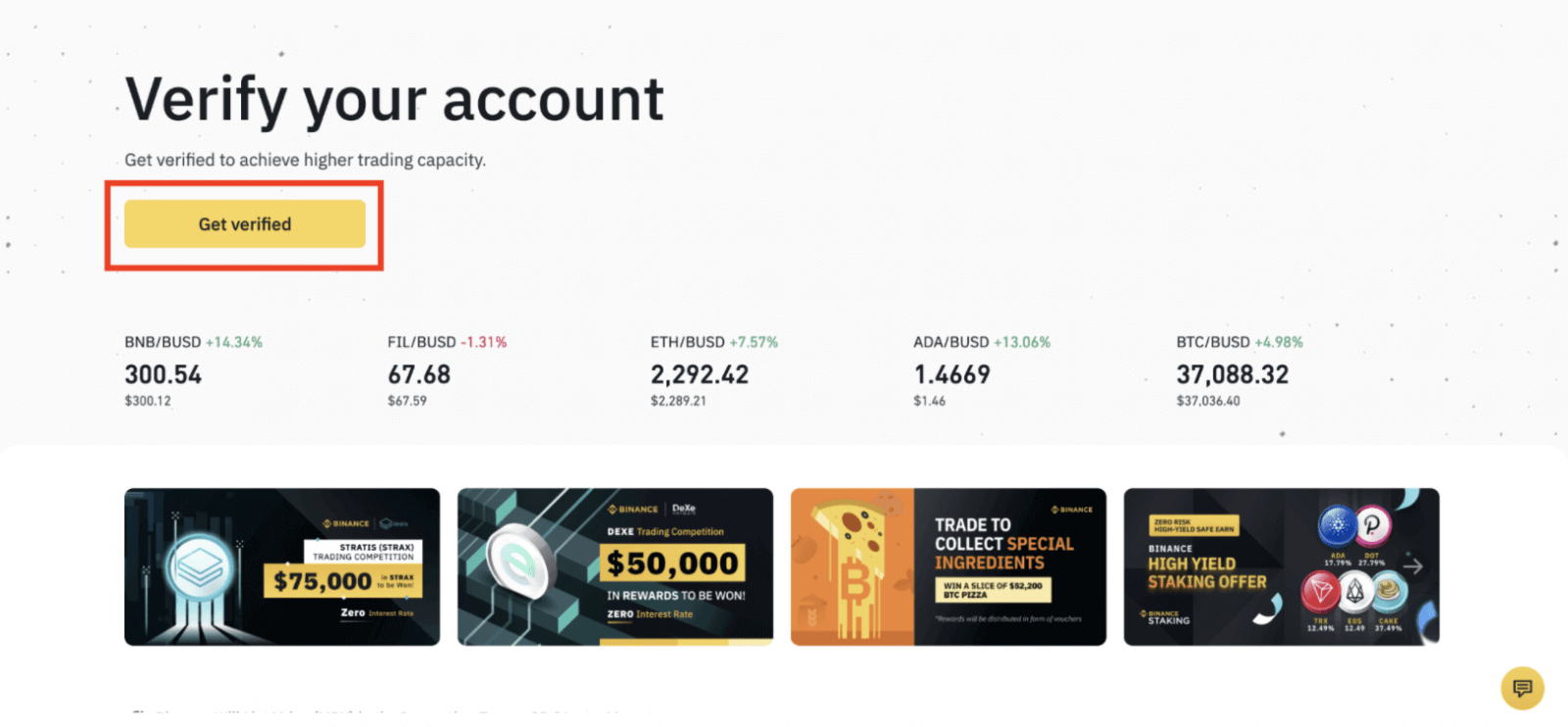
2. Vous y trouverez les options [Vérifié], [Vérifié Plus] et [Vérification Entreprise], ainsi que leurs limites de dépôt et de retrait respectives. Ces limites varient selon les pays. Vous pouvez modifier votre pays en cliquant sur le bouton à côté de [Pays/Région de résidence].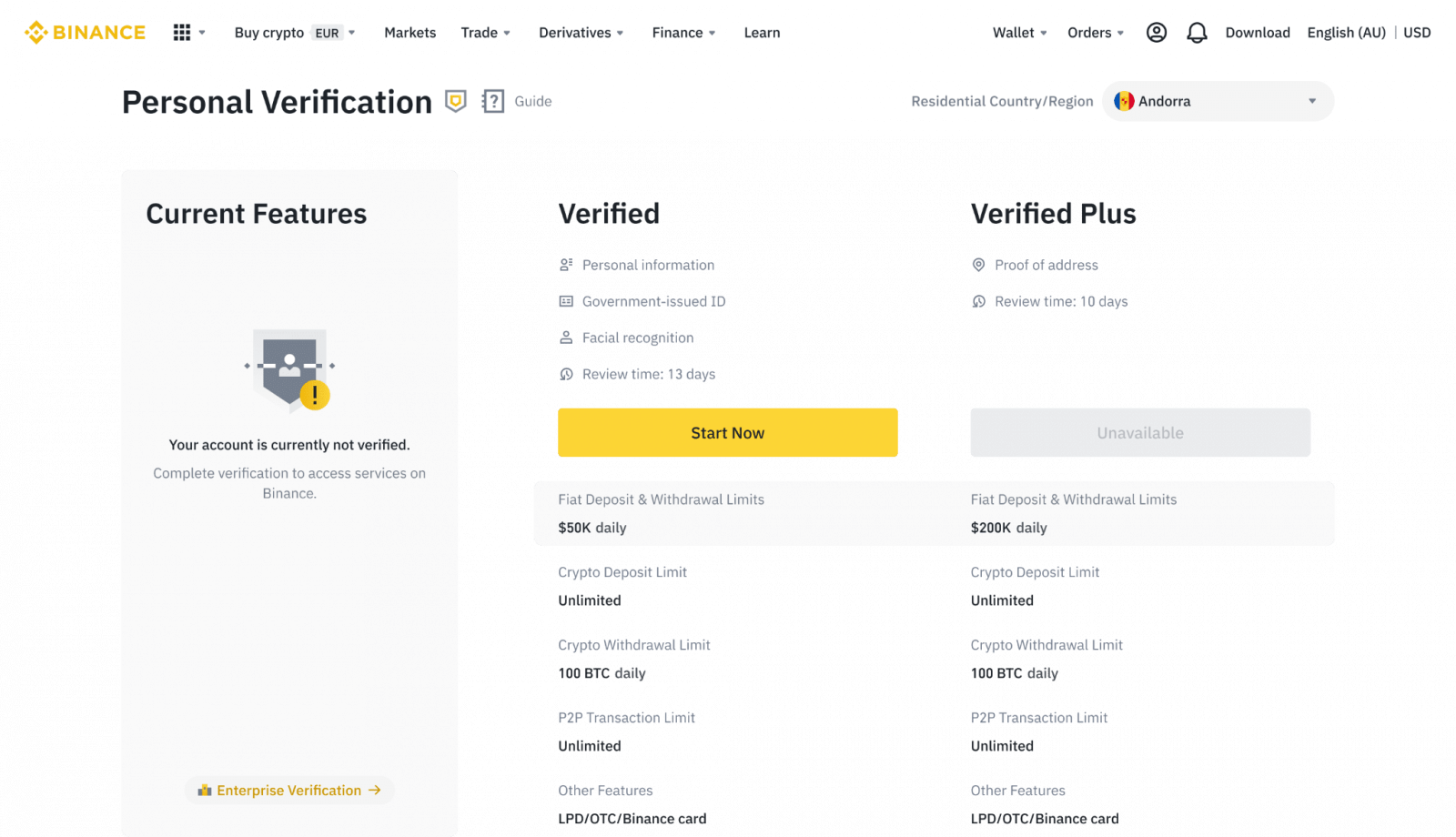
3. Cliquez ensuite sur [Commencer maintenant] pour vérifier votre compte. 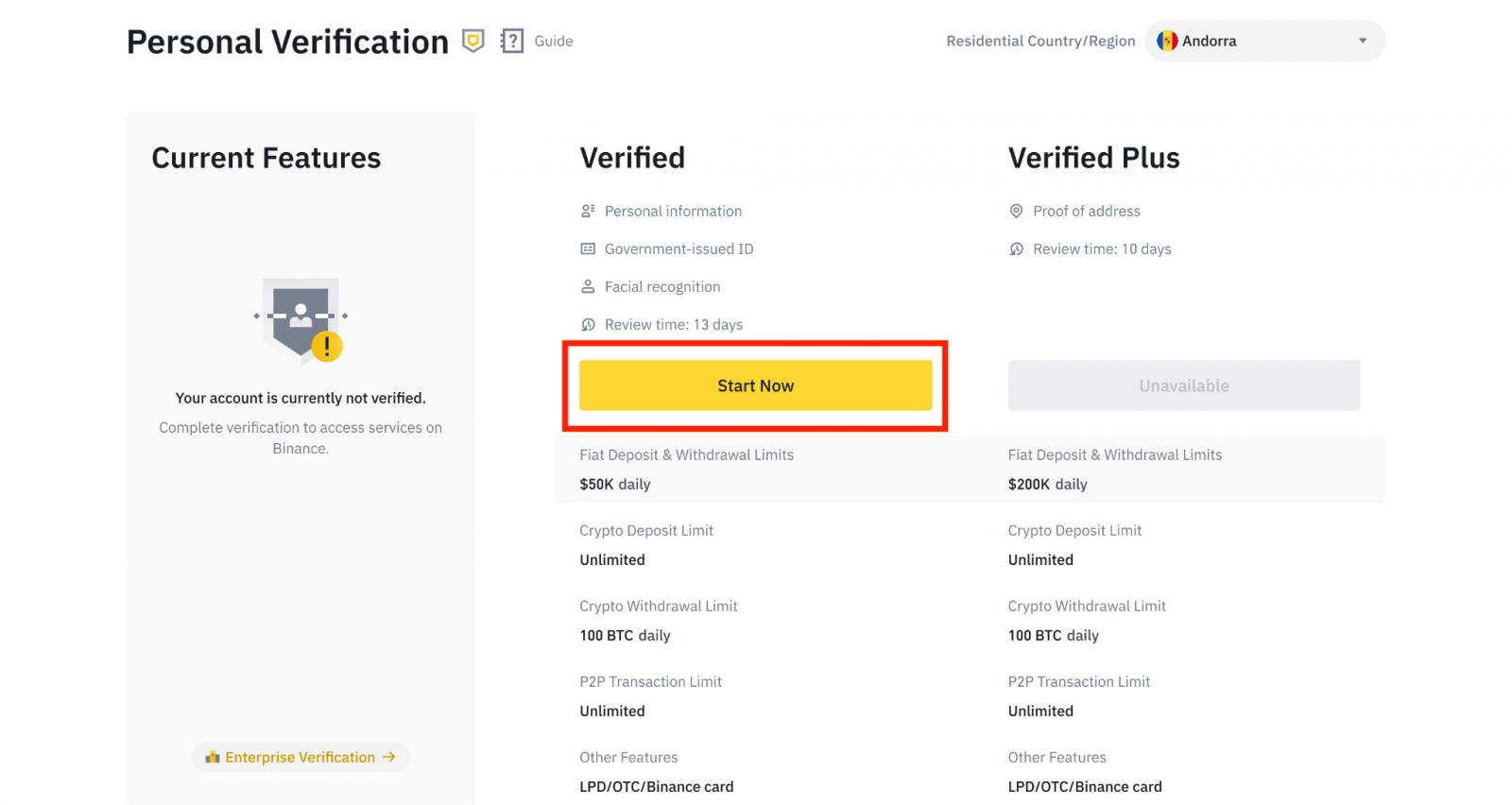
4. Sélectionnez votre pays de résidence. Veuillez vous assurer que votre pays de résidence correspond à celui de vos documents d'identité.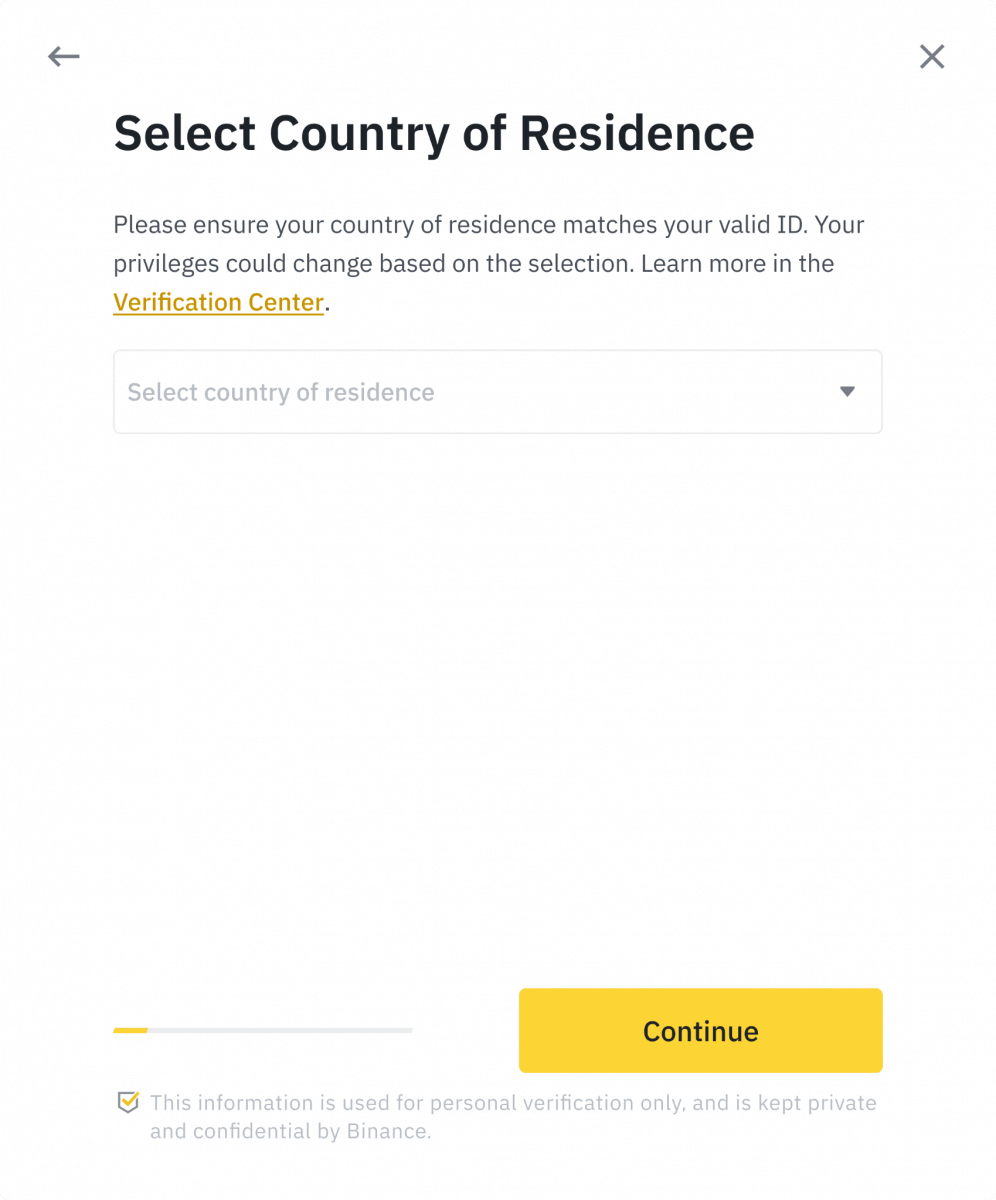
La liste des exigences de vérification pour votre pays/région s'affichera alors. Cliquez sur [ Continuer ]. 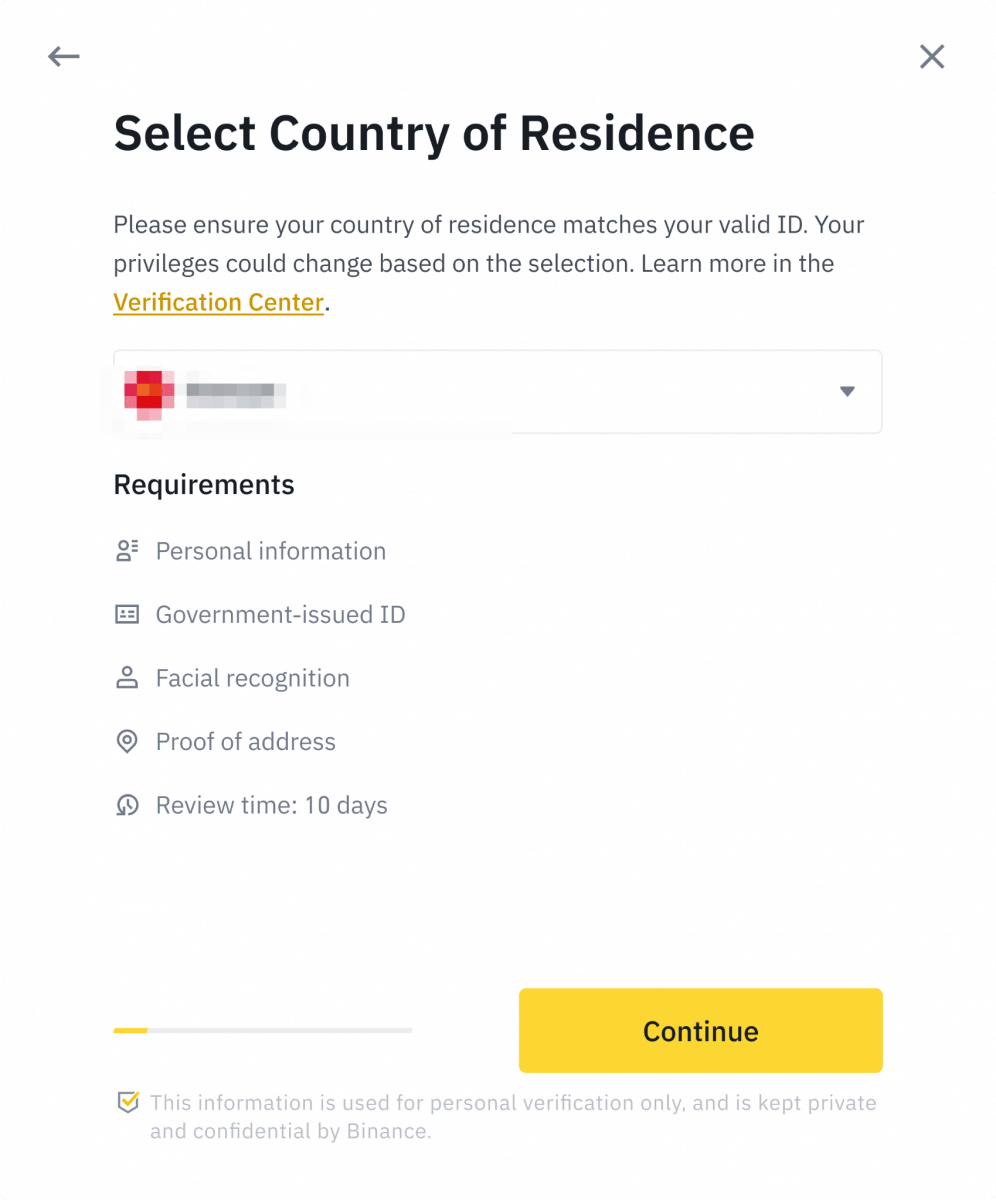
5. Saisissez vos informations personnelles et cliquez sur [ Continuer ].
Veuillez vous assurer que toutes les informations saisies correspondent à celles de vos documents d'identité. Vous ne pourrez plus les modifier une fois confirmées. 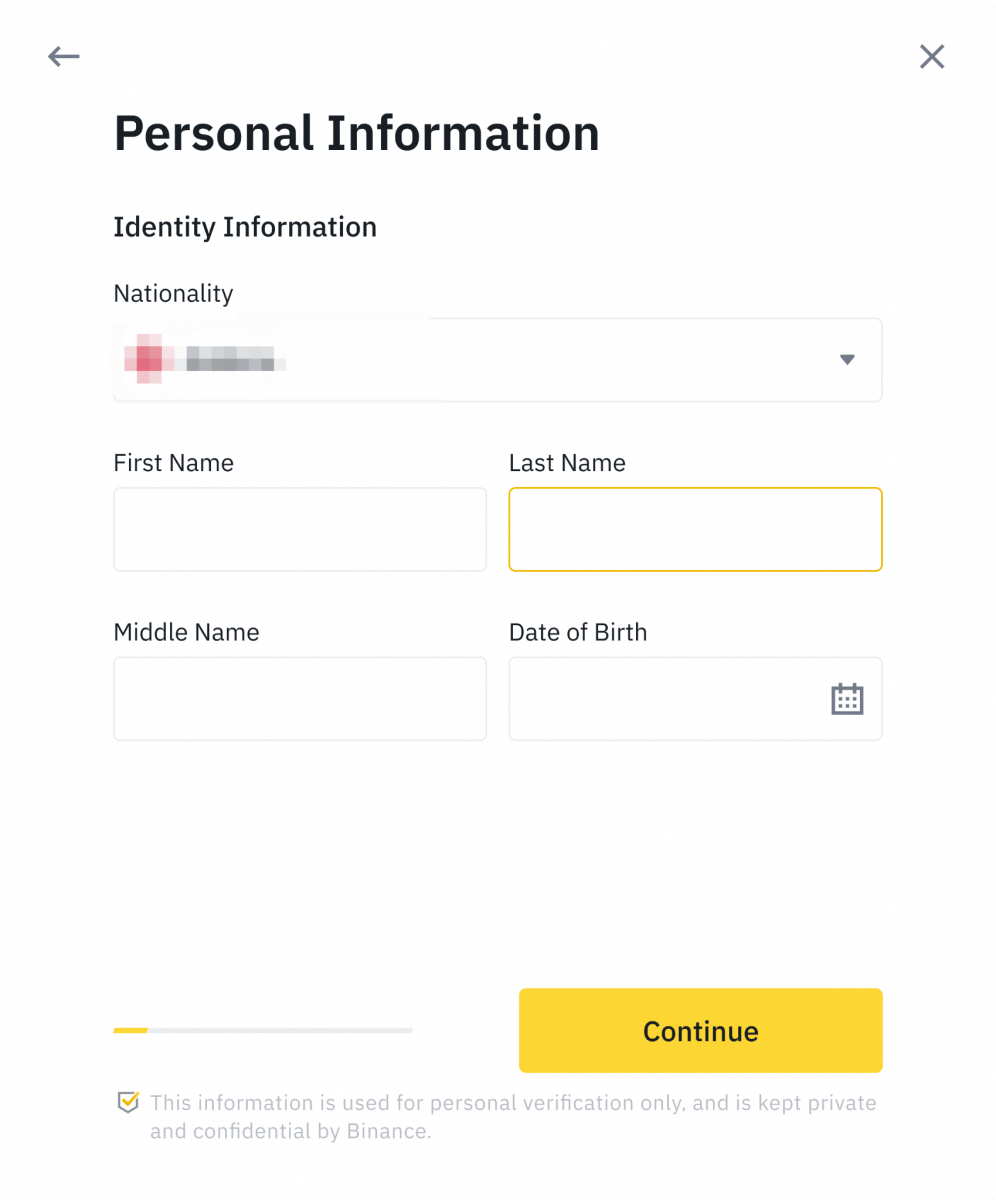
6. Vous devrez ensuite télécharger des photos de vos documents d'identité. Veuillez choisir le type de pièce d'identité et le pays de délivrance de vos documents. La plupart des utilisateurs peuvent choisir de vérifier leur identité avec un passeport, une carte d'identité ou un permis de conduire. Veuillez vous référer aux options proposées pour votre pays.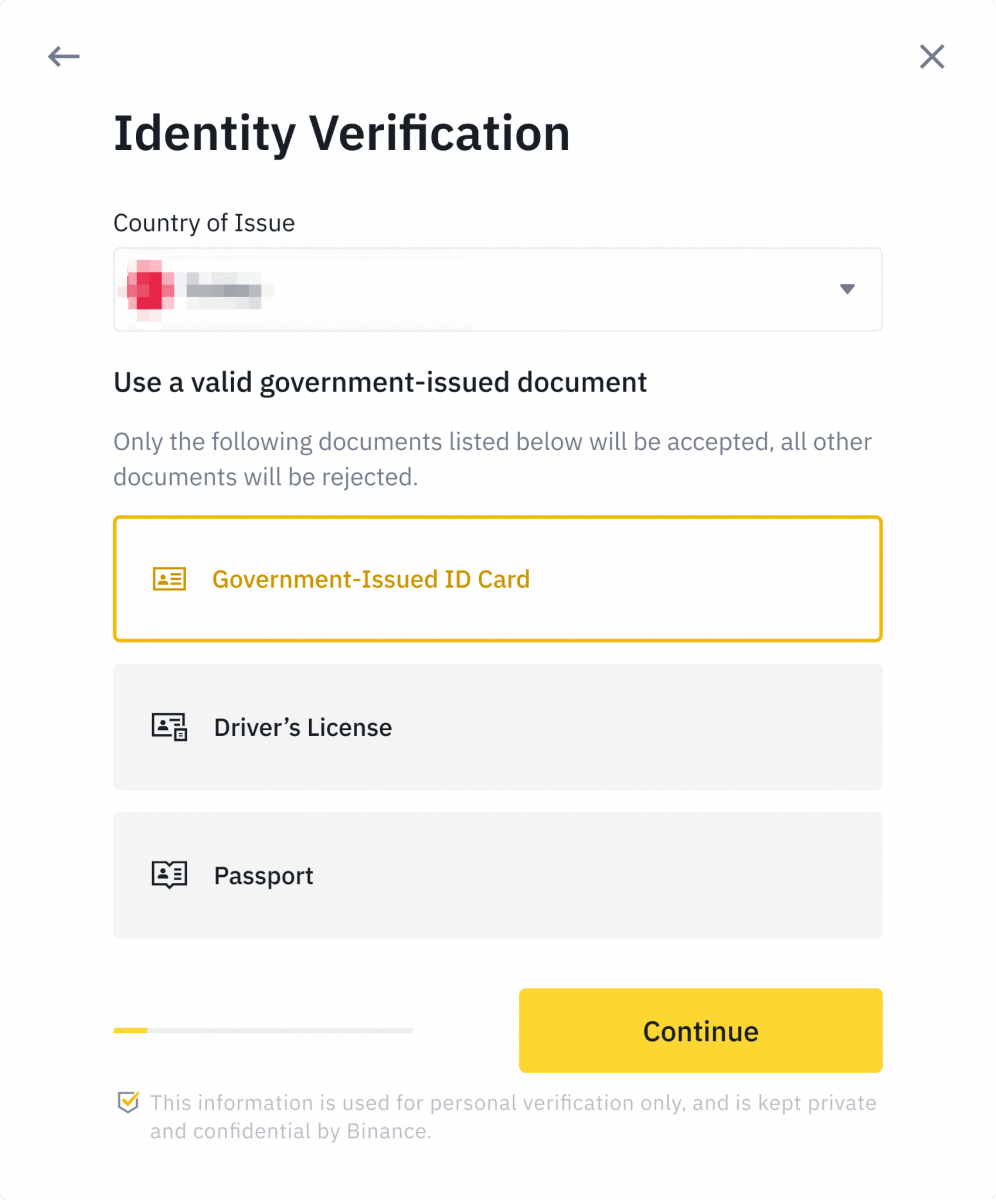
7. Suivez les instructions pour télécharger des photos de votre document. Vos photos doivent clairement montrer l'intégralité de votre pièce d'identité.
Par exemple, si vous utilisez une carte d'identité, vous devez prendre des photos recto et verso.
Remarque: veuillez activer l'accès à l'appareil photo sur votre appareil, sinon nous ne pourrons pas vérifier votre identité. 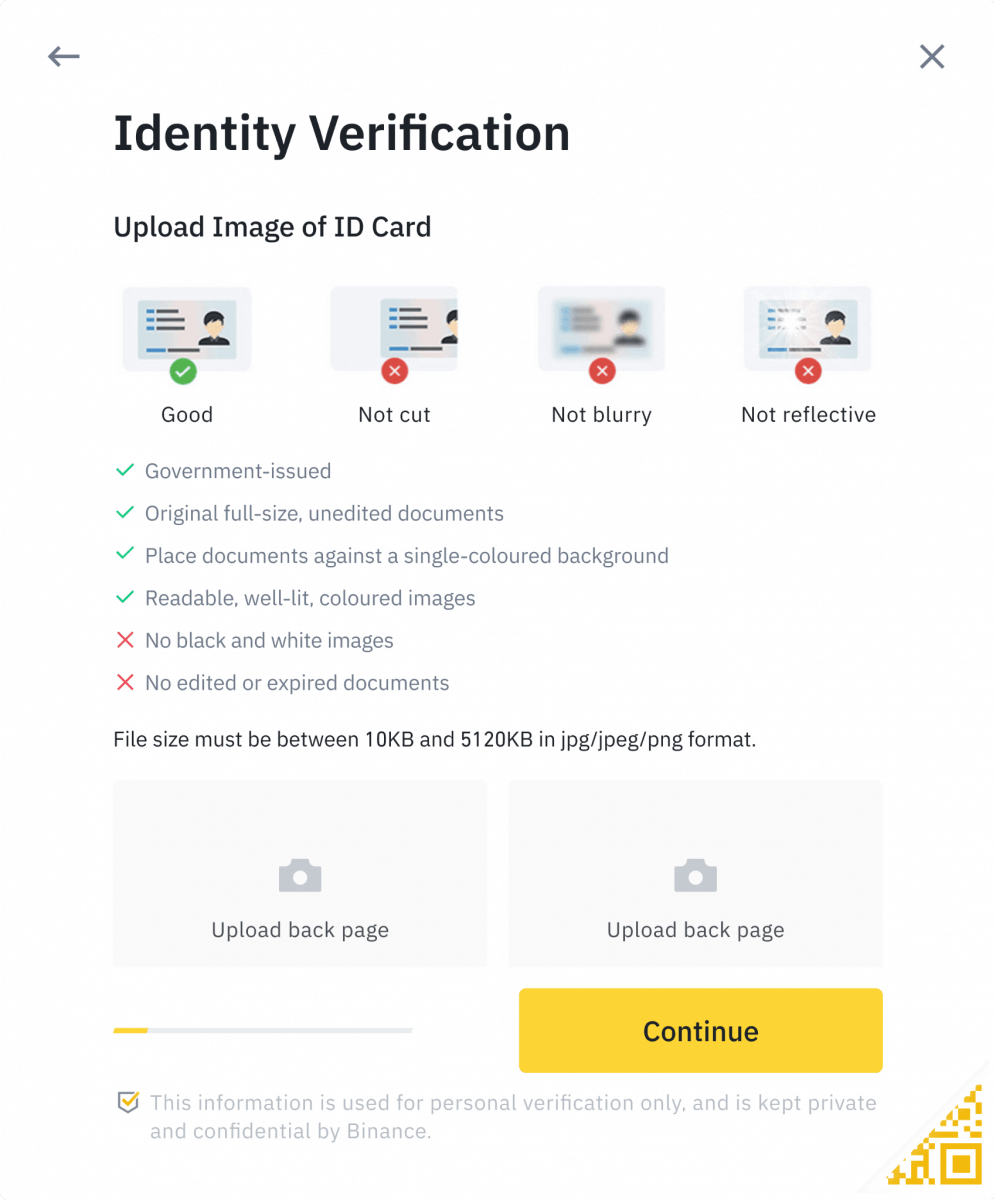
Suivez les instructions et placez votre pièce d'identité devant l'appareil photo. Cliquez sur [ Prendre une photo ] pour capturer le recto et le verso de votre pièce d'identité. Veuillez vous assurer que tous les détails sont clairement visibles. Cliquez sur [ Continuer ] pour continuer. 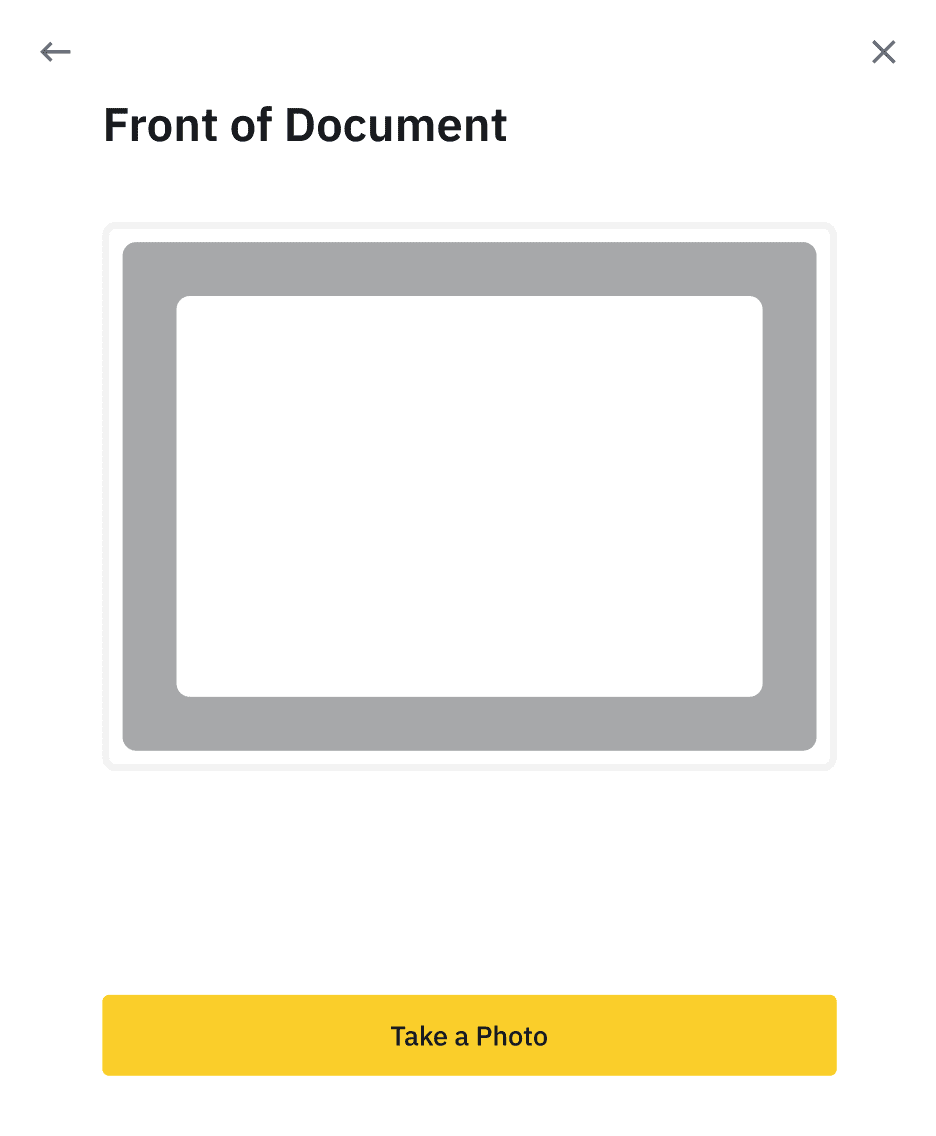
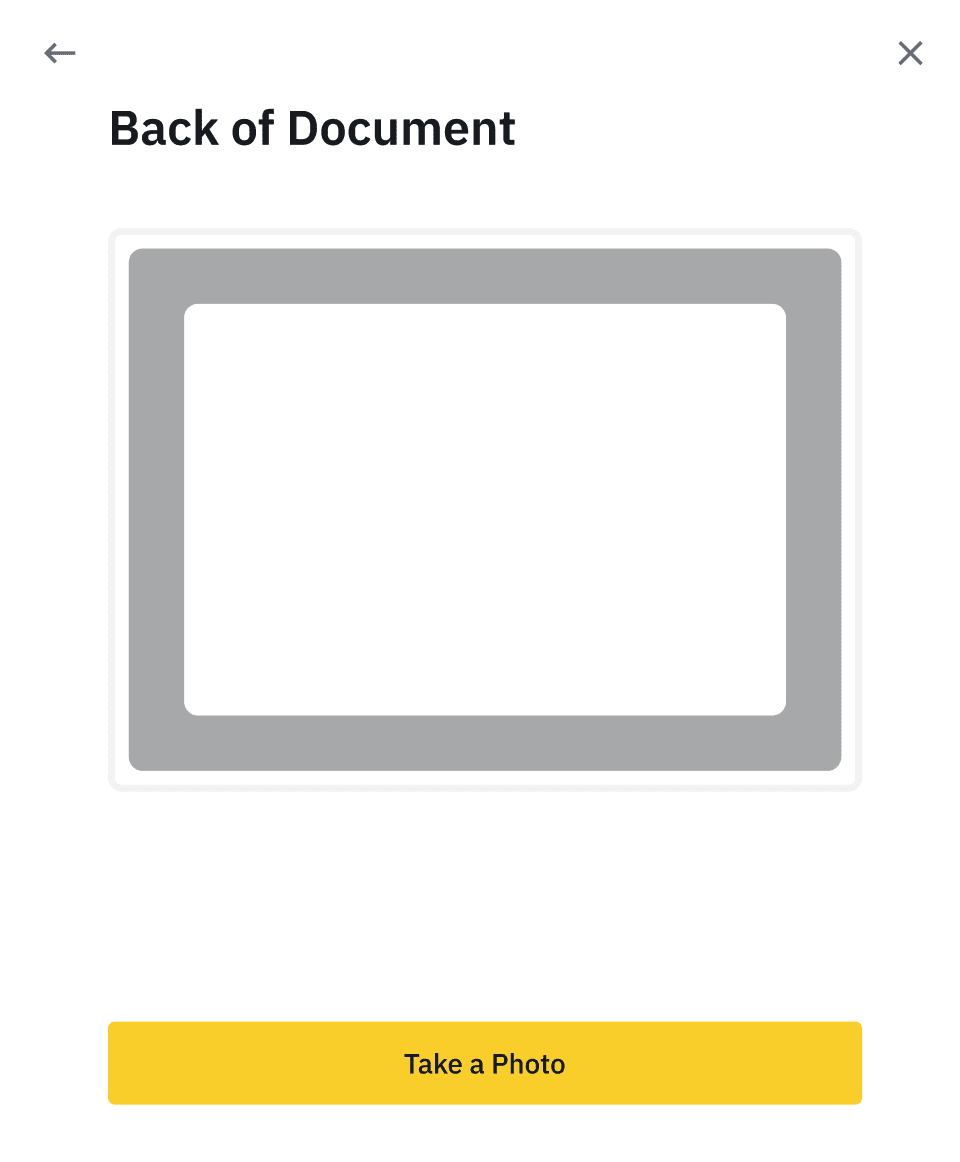
8. Après avoir téléchargé les photos du document, le système vous demandera un selfie. Cliquez sur [ Télécharger un fichier ] pour télécharger une photo existante depuis votre ordinateur. 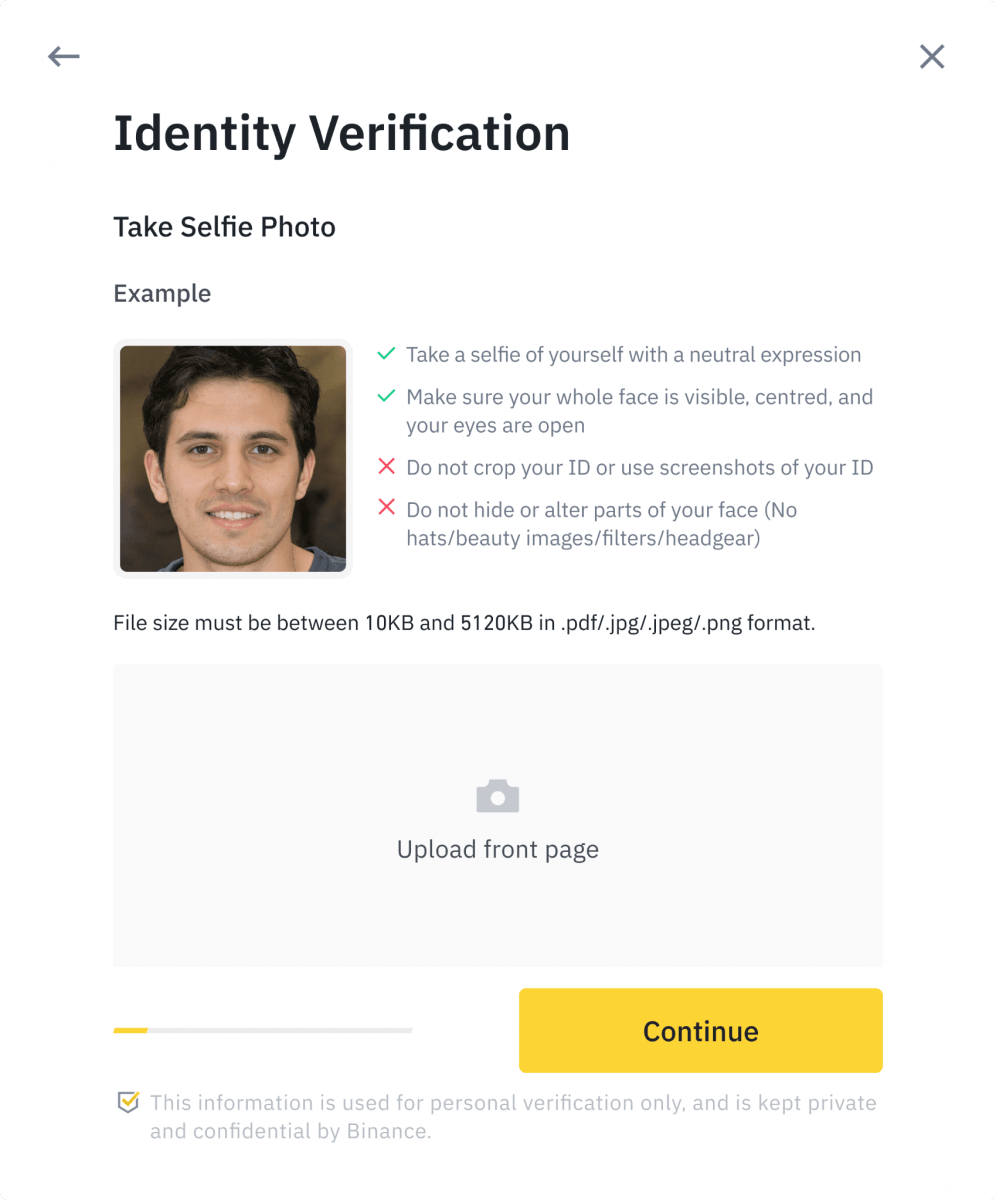
9. Le système vous demandera ensuite de terminer la vérification faciale. Cliquez sur [Continuer] pour terminer la vérification faciale sur votre ordinateur. Veuillez ne pas porter de chapeau, de lunettes, ni utiliser de filtres, et assurez-vous que l'éclairage est suffisant.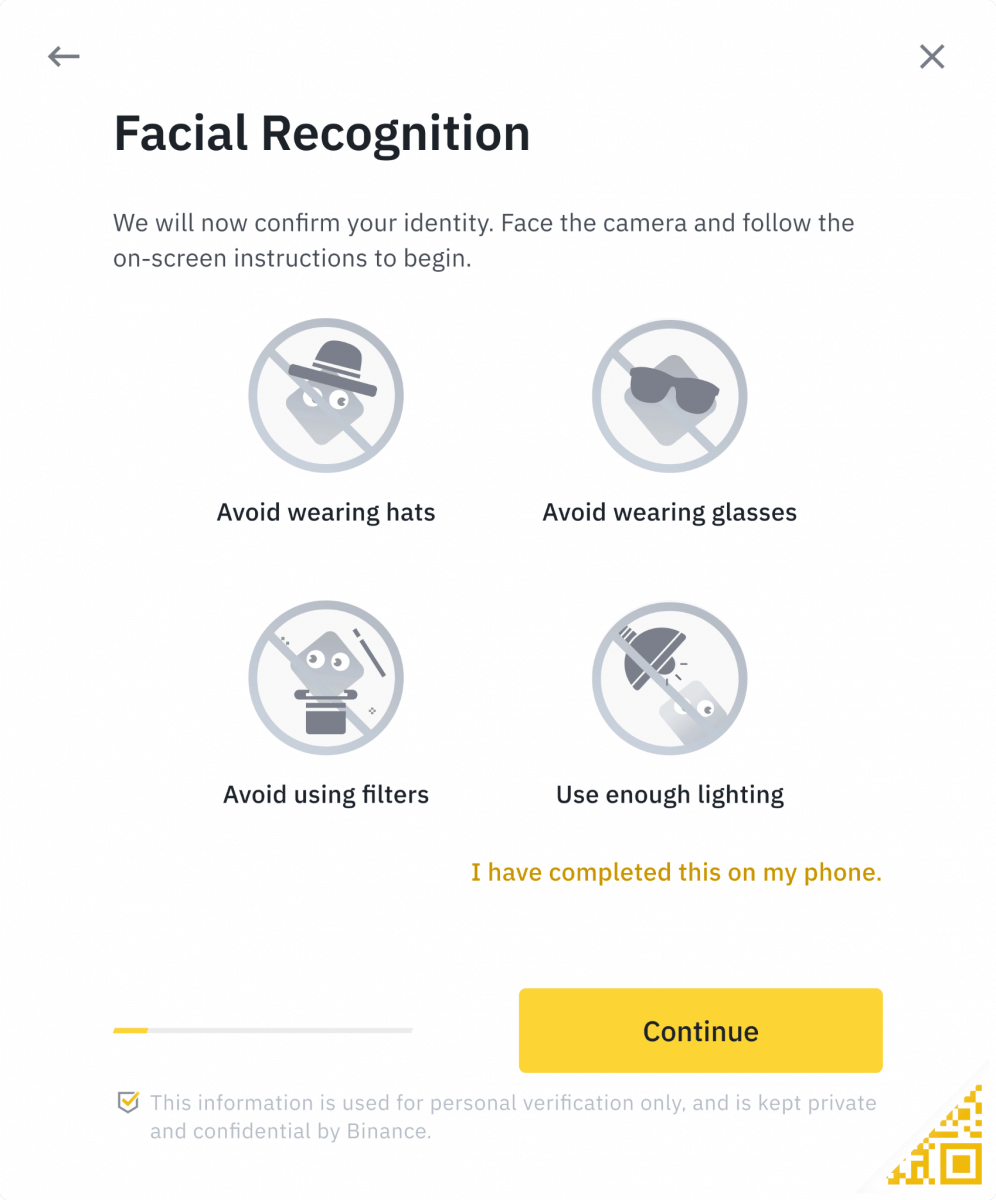
Vous pouvez également déplacer votre souris sur le code QR en bas à droite pour finaliser la vérification sur l'application Binance. Scannez le code QR via votre application pour finaliser la vérification faciale.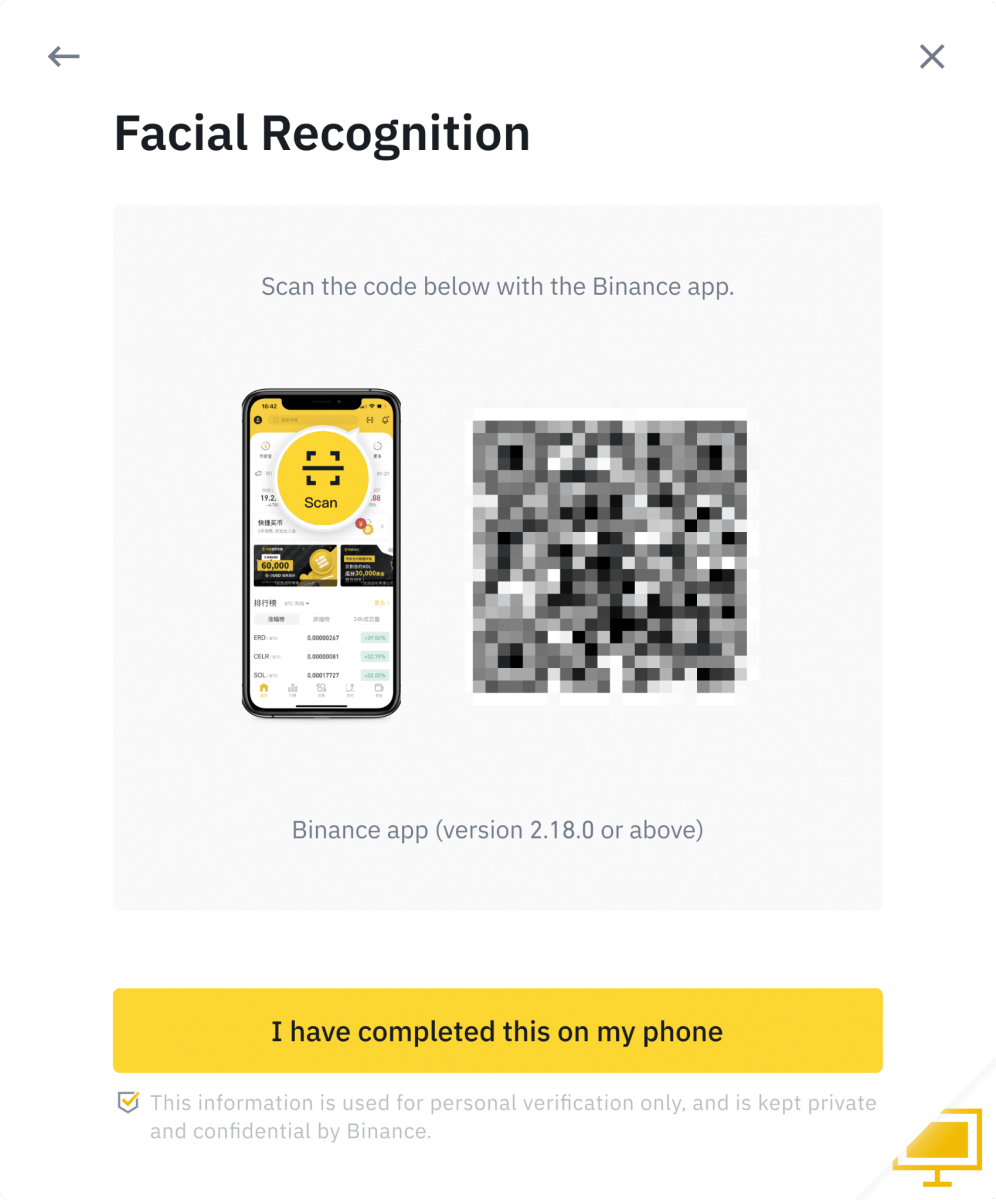
10. Une fois le processus terminé, veuillez patienter. Binance examinera vos données dans les meilleurs délais. Une fois votre demande vérifiée, nous vous enverrons une notification par e-mail.
- N'actualisez pas votre navigateur pendant le processus.
- Vous pouvez tenter de valider votre identité jusqu'à 10 fois par jour. Si votre demande a été refusée 10 fois en 24 heures, veuillez patienter 24 heures avant de réessayer.
Foire aux questions (FAQ)
Pourquoi devrais-je fournir des informations supplémentaires sur le certificat ?
Dans de rares cas, si votre selfie ne correspond pas aux pièces d'identité fournies, vous devrez fournir des documents supplémentaires et attendre la vérification manuelle. Veuillez noter que cette vérification peut prendre plusieurs jours. Binance utilise un service complet de vérification d'identité pour sécuriser les fonds de tous les utilisateurs. Veuillez donc vous assurer que les documents fournis répondent aux exigences lorsque vous renseignez les informations.
Vérification d'identité pour l'achat de cryptomonnaies avec une carte de crédit/débit
Afin de garantir la stabilité et la conformité de la passerelle fiat, les utilisateurs achetant des cryptomonnaies par carte de crédit/débit doivent procéder à une vérification d'identité. Les utilisateurs ayant déjà effectué la vérification d'identité pour leur compte Binance pourront continuer à acheter des cryptomonnaies sans informations supplémentaires. Les utilisateurs devant fournir des informations supplémentaires seront invités à le faire lors de leur prochain achat de cryptomonnaies par carte de crédit ou de débit.
Chaque niveau de vérification d'identité complété augmentera les limites de transaction, comme indiqué ci-dessous. Toutes les limites de transaction sont fixées à la valeur de l'euro (€), quelle que soit la monnaie fiduciaire utilisée. Elles varient donc légèrement dans d'autres monnaies fiduciaires en fonction des taux de change.
Informations de base:
cette vérification nécessite le nom, l'adresse et la date de naissance de l'utilisateur.
Vérification de l'identité faciale
- Limite de transaction : 5 000 €/jour.
Ce niveau de vérification nécessitera la copie d'une pièce d'identité valide avec photo et la prise d'un selfie pour prouver votre identité. La vérification faciale nécessitera un smartphone avec l'application Binance installée ou un PC/Mac équipé d'une webcam.
Vérification d'adresse
- Limite de transaction : 50 000 €/jour.
Pour augmenter votre limite, vous devrez effectuer une vérification d'identité et une vérification d'adresse (justificatif de domicile).
Si vous souhaitez augmenter votre limite quotidienne au-delà de 50000€/jour , veuillez contacter le service client.
Pourquoi dois-je effectuer la vérification [Verified Plus]?
Si vous souhaitez augmenter vos limites d'achat et de vente de cryptomonnaies ou accéder à davantage de fonctionnalités, vous devez effectuer la vérification [Vérifié Plus] . Suivez les étapes ci-dessous:
saisissez votre adresse et cliquez sur [ Continuer ]. 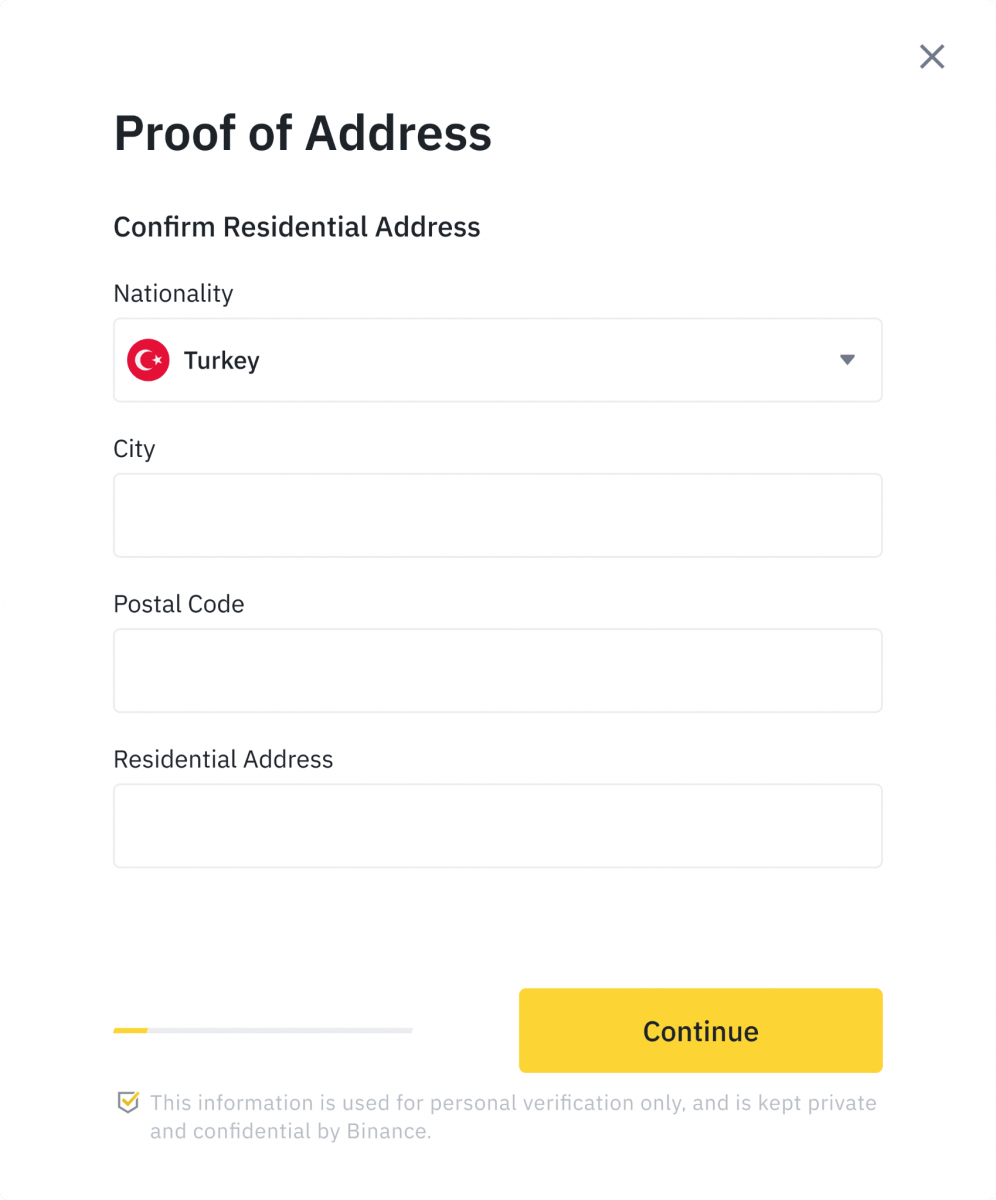
Téléchargez un justificatif de domicile. Il peut s'agir de votre relevé bancaire ou de votre facture de services publics. Cliquez sur [ Confirmer ] pour valider. 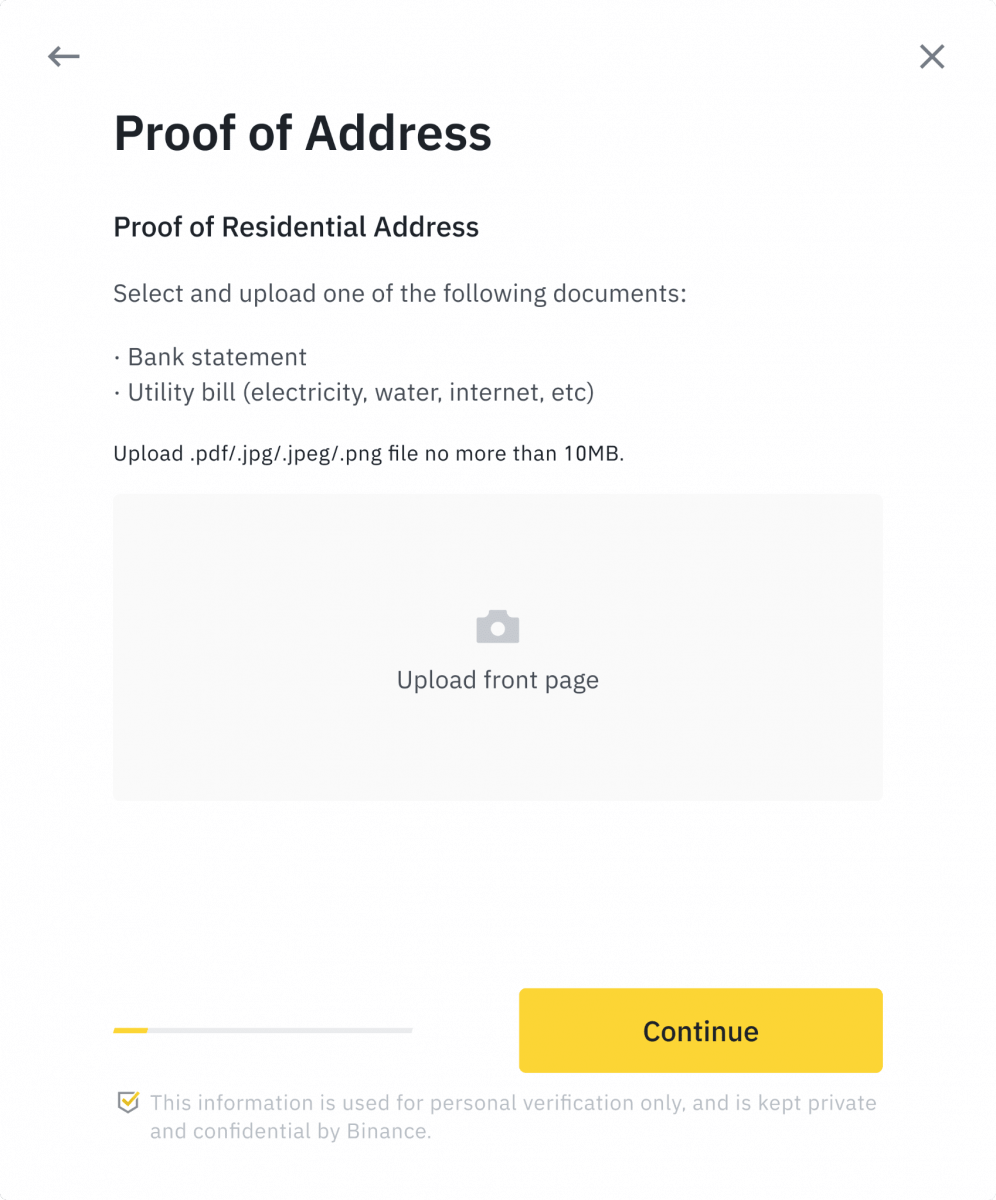
Vous serez redirigé vers [Vérification personnelle] et le statut de vérification sera [En cours de vérification] . Veuillez patienter jusqu'à ce que la vérification soit approuvée.
Conclusion: accédez en toute sécurité à toutes les fonctionnalités de Binance
L'enregistrement et la vérification de votre compte Binance sont essentiels pour une expérience de trading sécurisée et fluide. La procédure KYC garantit la conformité réglementaire et vous permet d'accéder à des fonctionnalités supplémentaires comme les dépôts en monnaie fiduciaire, des limites de retrait plus élevées et des options de trading avancées.
En suivant ces étapes, vous pouvez commencer à trader et à investir dans les cryptomonnaies en toute confiance.